Page 1
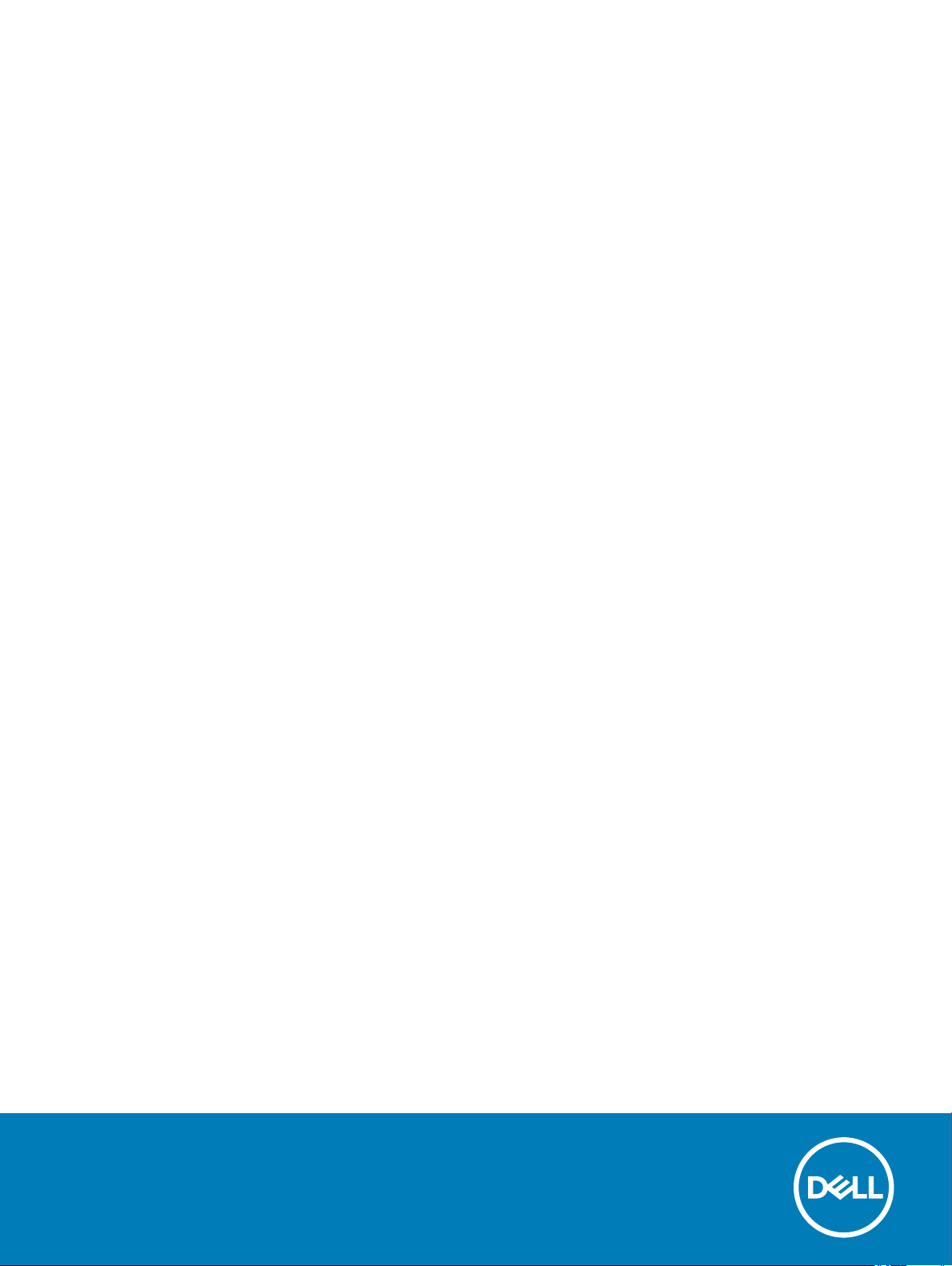
Dell Latitude 7390
Руководство по эксплуатации
нормативная модель: P28S
нормативный тип: P28S002
Page 2
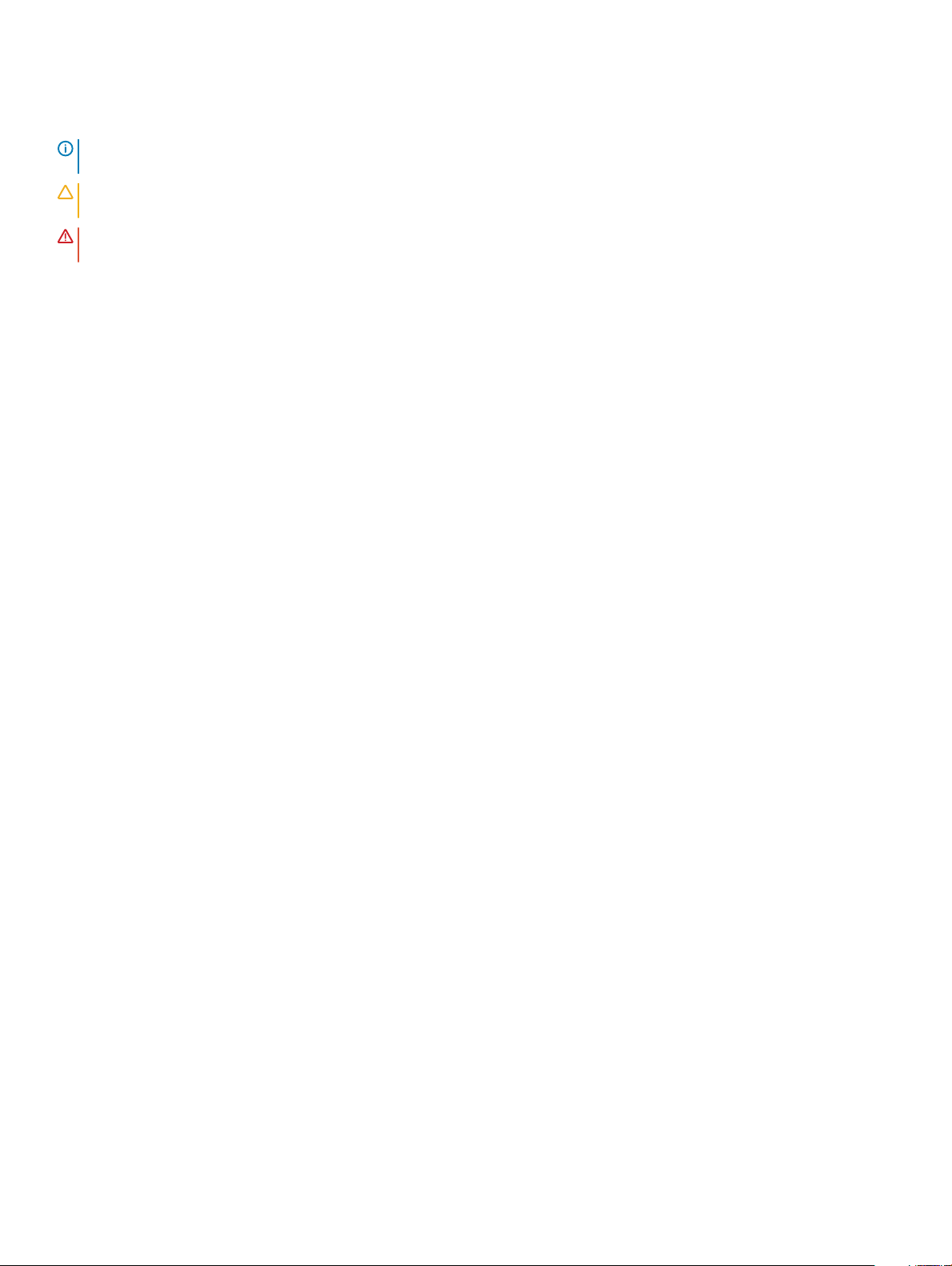
Примечания, предостережения и предупреждения
ПРИМЕЧАНИЕ: Пометка ПРИМЕЧАНИЕ указывает на важную информацию, которая поможет использовать
данное изделие более эффективно.
ПРЕДОСТЕРЕЖЕНИЕ: Пометка ПРЕДОСТЕРЕЖЕНИЕ указывает на потенциальную опасность повреждения
оборудования или потери данных и подсказывает, как этого избежать.
ПРЕДУПРЕЖДЕНИЕ: Пометка ПРЕДУПРЕЖДЕНИЕ указывает на риск повреждения оборудования, получения
травм или на угрозу для жизни.
© Корпорация Dell или ее дочерние компании, 2018. Все права защищены. Dell, EMC и другие товарные знаки являются товарными
знаками корпорации Dell Inc. или ее дочерних компаний. Другие товарные знаки могут быть товарными знаками соответствующих
владельцев.
2018 - 08
Ред. A01
Page 3
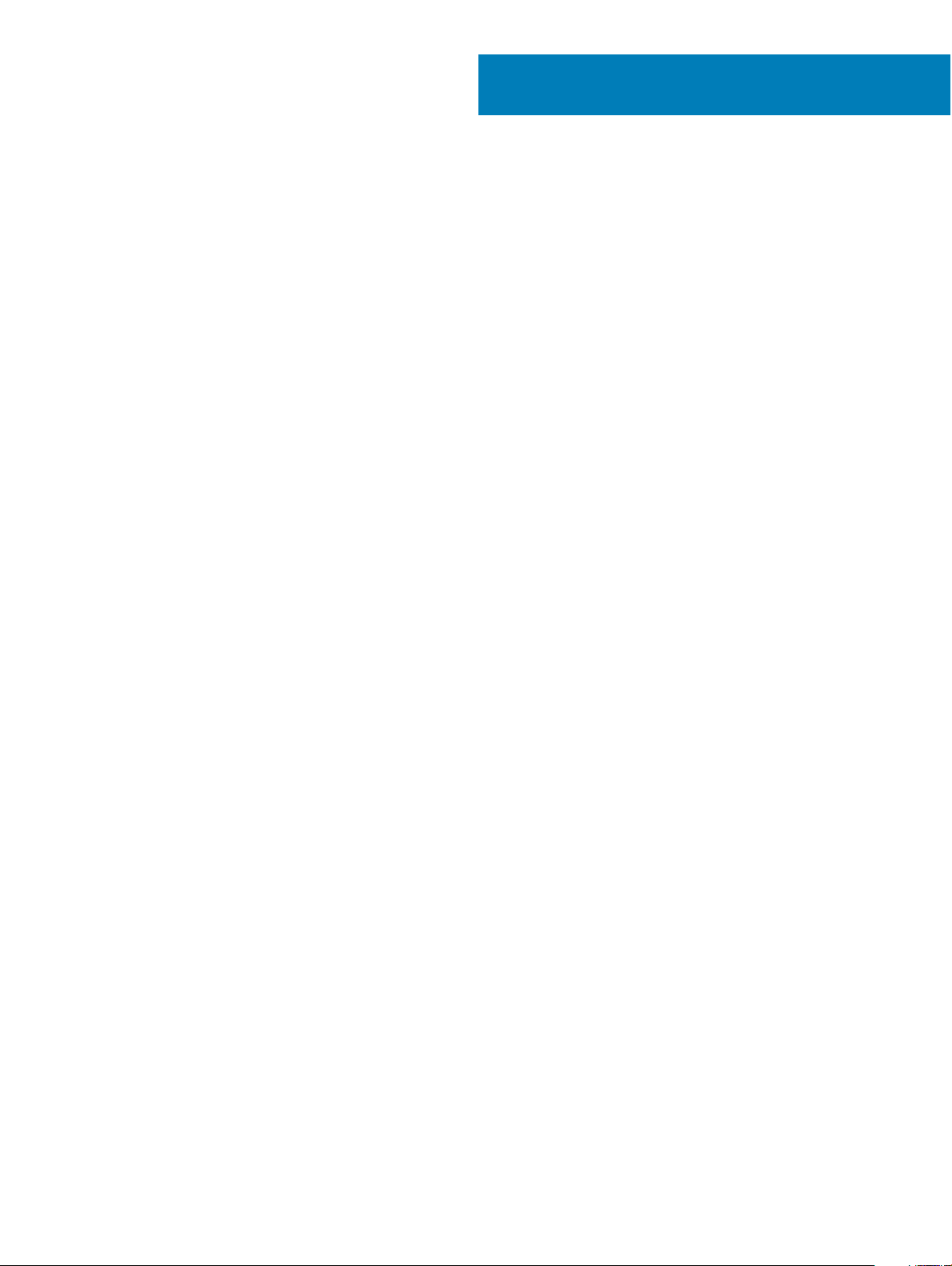
1
Работа с компьютером
Меры предосторожности
В этой главе приведены основные меры предосторожности, которые следует принять перед выполнением какой-либо
разборки.
В случае если для установки, утилизации или ремонта требуется произвести разборку или повторную сборку
оборудования, необходимо соблюдать следующие меры безопасности.
• Выключите систему и все подключенные периферийные устройства.
• Отсоедините систему и все подключенные периферийные устройства от сети переменного тока.
• Отсоедините все сетевые, телефонные и телекоммуникационные кабели от системы.
• Используйте комплект для защиты от ЭСР на месте установки при работе с внутренними компонентами ноутбука. Это
позволит избежать повреждения вследствие электростатического разряда (ЭСР).
• Любой извлеченный компонент системы осторожно кладите на антистатический коврик.
• Наденьте обувь с непроводящей резиновой подошвой, чтобы снизить риск поражения электрическим током.
Резервное питание
Продукты Dell с питанием в режиме ожидания необходимо сначала отключить и только после этого открывать корпус.
Системы с резервным питанием фактически получают питание, когда находятся в выключенном состоянии. Внутренний
источник питания в таких системах обеспечивает удаленное включение (функция включения по сигналу из локальной
сети), переход в спящий режим и другие дополнительные функции управления энергопотреблением.
При отключении источника резервного питания и удерживании кнопки питания нажатой в течение 15 секунд остаточное
напряжение в системной плате должно быть удалено. ноутбуков.
Заземление
Комплект защиты от электростатических разрядов позволяет подключить два заземляющих проводника или несколько Это
можно сделать с помощью комплекта для защиты от электростатического разряда (ЭСР) на месте установки.
Заземляющий провод должен быть всегда подключен к неокрашенной металлической поверхности. Антистатический
браслет должен быть закреплен и плотно прилегать к коже. Прежде чем заземлить себя и оборудование, обязательно
снимите все ювелирные украшения (часы, браслеты, кольца и т. п.).
Электростатический разряд — защита от электростатического разряда
Электростатические разряды представляют серьезную опасность при работе с электронными компонентами, особенно
платами расширения, процессорами, модулями памяти DIMM и системными платами. Даже небольшие заряды могут
повредить электрические цепи, причем неочевидным образом. Например, проблемы могут начать возникать лишь время от
времени или сократится срок службы изделия. По мере того как для отрасли все более важными становятся низкое
энергопотребление и высокая плотность размещения, растет и важность защиты от электростатических разрядов.
Работа с компьютером 3
Page 4
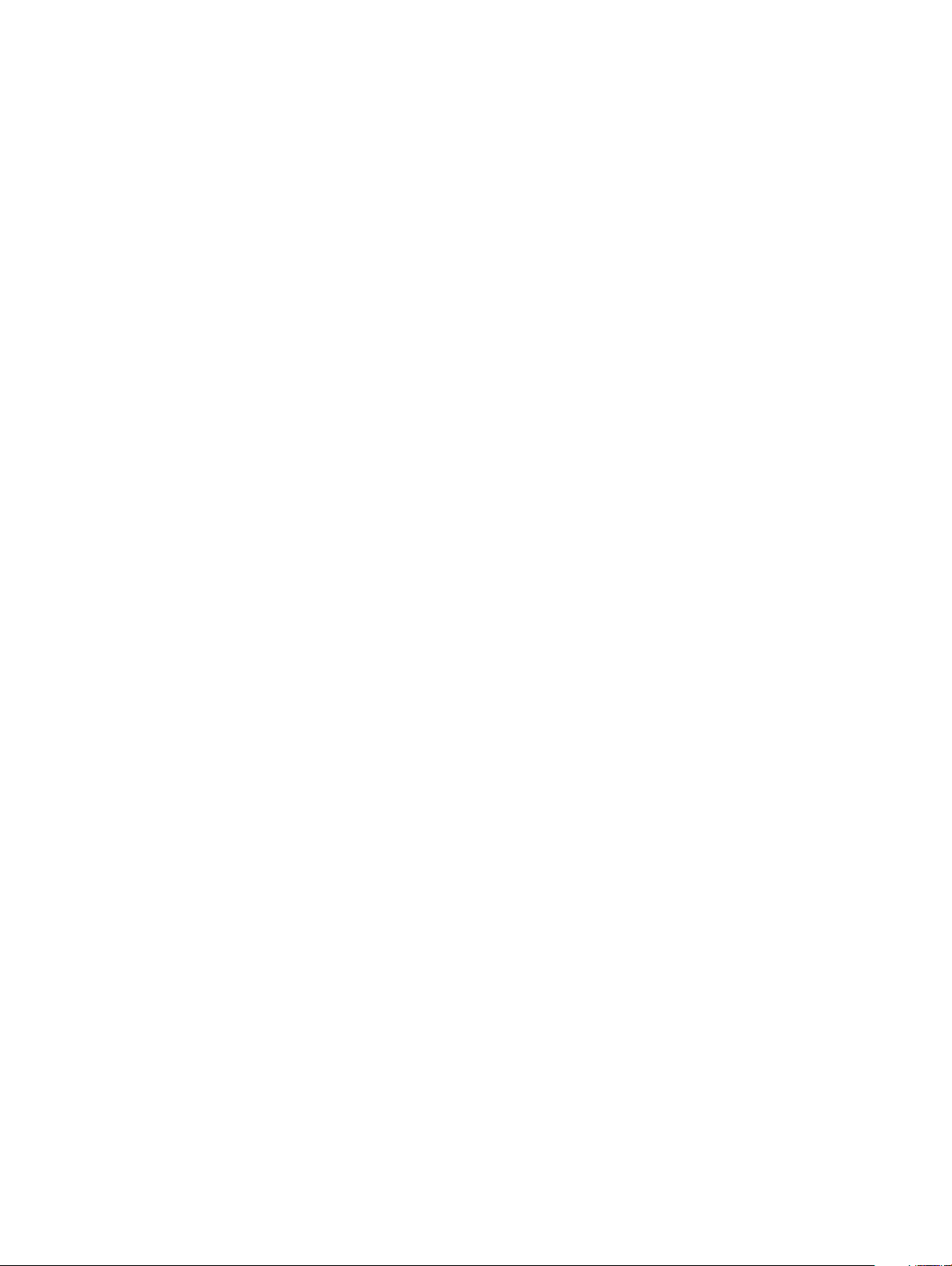
С связи с увеличением плотности полупроводников на новейших продуктах Dell последние подвержены
электростатическому повреждению сильнее, чем более старые модели. По этой причине некоторые методы обращения с
компонентами, рекомендованные ранее, стали неприемлемыми.
Обычно говорят о двух типах электростатических повреждений: критических и постепенных.
• Критические. Критические повреждения — это примерно 20% повреждений, связанных с электростатическими
разрядами. Они приводят к немедленной и полной потере функциональности устройства. Пример критического отказа:
при получении удара статическим электричеством модуль памяти DIMM немедленно вызывает сбой No POST/No Video
(Не пройден тест POST/Нет видеосигнала), после чего подается кодовый звуковой сигнал об отсутствующей или
неработающей памяти.
• Постепенные. Постепенные сбои составляют приблизительно 80% сбоев из-за электростатических разрядов. Такие
повреждения возникают часто, и в большинстве случаев они первоначально оказываются незамеченными. Например,
модуль памяти DIMM может получить разряд, из-за которого лишь немного повреждается канал, а никаких внешних
симптомов не проявляется. Могут пройти недели или даже месяцы, прежде чем канал расплавится. В этот период
может ухудшиться целостность памяти, периодически могут возникать ошибки и т. п.
Более сложными в плане выявления и устранения являются повреждения постепенного типа ("латентные повреждения").
Для предотвращения электростатических разрядов примите следующие меры.
• Используйте проводной защитный браслет с необходимым заземлением. Использование беспроводных
антистатических браслетов больше не допускается. Они не обеспечивают надлежащей защиты. Для адекватной
защиты от разрядов также недостаточно просто коснуться корпуса перед работой с уязвимыми компонентами.
• Работайте с уязвимыми компонентами в статически безопасной области. По возможности используйте антистатическое
покрытие на полу и на рабочем столе.
• Извлекать уязвимые к статическому электричеству компоненты из антистатической упаковки следует только
непосредственно перед их установкой. Перед открытием антистатической упаковки обязательно снимите статический
заряд со своего тела.
• Обязательно помещайте компоненты в антистатические контейнеры при транспортировке.
Комплект для технического обслуживания с защитой от электростатического разряда
Наиболее часто используется комплект защиты без обратной связи. Он всегда включает три основных компонента:
антистатическую подкладку, браслет и заземляющий провод.
Элементы комплекта защиты от электростатических разрядов
В комплект защиты от электростатических разрядов входят следующие компоненты.
• Антистатический коврик. Антистатический коврик является рассеивающим, и на нем можно размещать детали во
время обслуживания. При использовании антистатического коврика ваш антистатический браслет должен быть плотно
застегнут, а заземляющий провод должен быть подключен к коврику и к какой-либо металлической поверхности в
системе, с которой вы работаете. После этого можно доставать обслуживаемые компоненты из защитного пакета и
класть их на подкладку. Чтобы компоненты, чувствительные к электростатическим разрядам, были в безопасности, они
должны находиться в ваших руках, на антистатическом коврике, в системе или в антистатическом пакете.
• Браслет и заземляющий провод. Браслет и заземляющий провод можно либо напрямую соединить с металлическими
частями оборудования, либо, если используется антистатическая подкладка, также подключить к ней, чтобы защитить
от статического разряда помещаемые на нее компоненты. Физическое соединение проводом браслета,
антистатической подкладки и оборудования называется заземлением. Не следует использовать комплекты защиты, в
которых нет трех вышеуказанных компонентов. Не используйте браслеты без проводов. Также следует помнить, что
внутренние провода браслета подвержены обычному износу, поэтому следует регулярно проверять их тестером, чтобы
не допустить случайного повреждения оборудования в результате электростатического разряда. Рекомендуется
проверять антистатический браслет и заземляющий провод не реже одного раза в неделю.
• Тестер антистатического браслета. Провода внутри антистатического браслета со временем могут повреждаться.
При использовании комплекта без обратной связи рекомендуется всегда проверять браслет при каждом сервисном
вызове и не реже одного раза в неделю. Для этого лучше всего использовать тестер браслета. Если у вас нет такого
тестера, попробуйте приобрести его в своем региональном офисе. Для выполнения теста наденьте браслет на
запястье, подключите заземляющий провод браслета к тестеру и нажмите кнопку тестирования. Если проверка
4 Работа с компьютером
Page 5
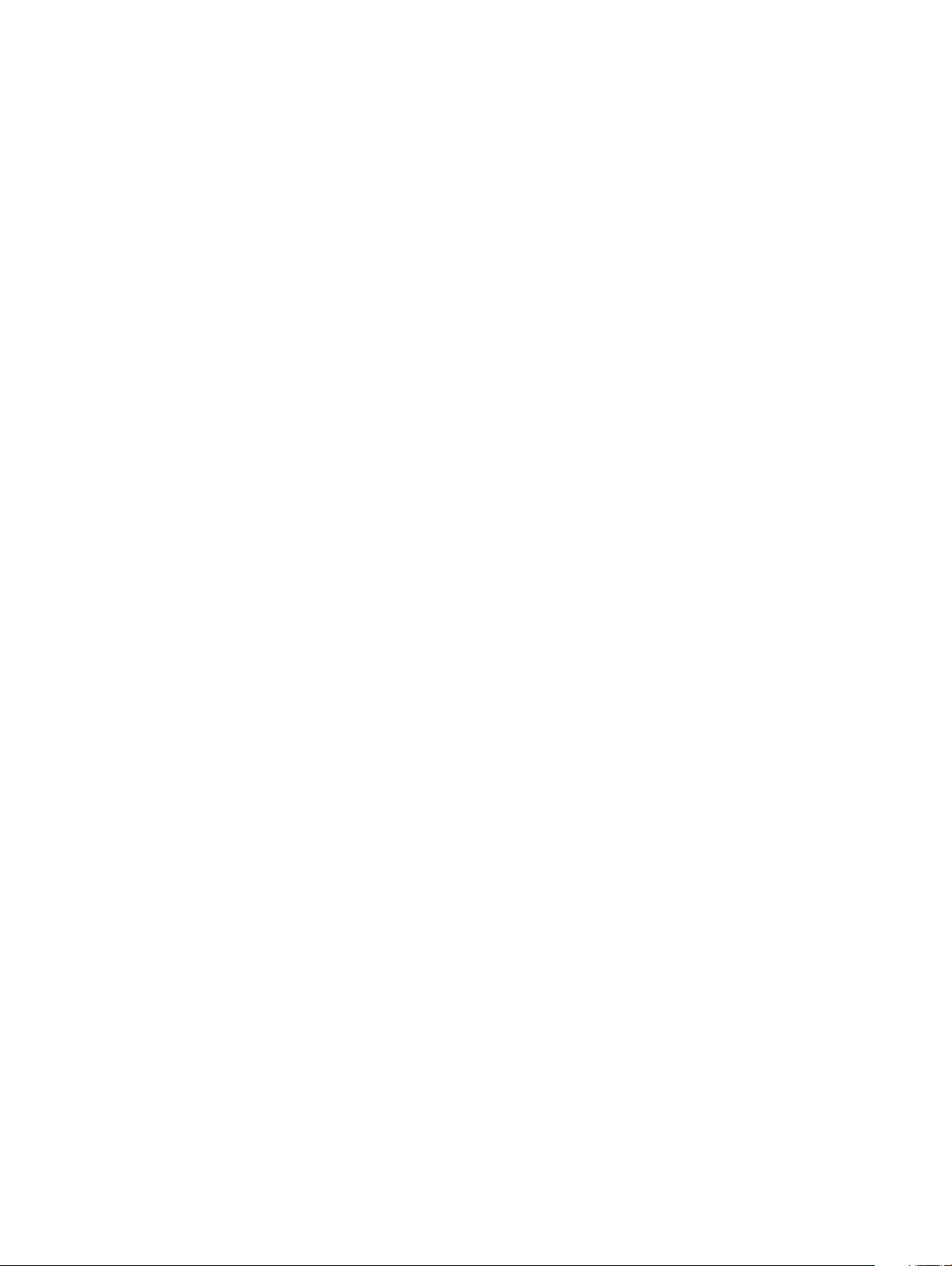
выполнена успешно, загорается зеленый светодиодный индикатор; если проверка завершается неудачно, загорается
красный индикатор и раздается звуковой сигнал.
• Изоляционные элементы. Исключительно важно, чтобы устройства, чувствительные к электростатическим разрядам,
такие как пластиковые корпуса радиаторов, не соприкасались с внутренними деталями, которые служат изоляторами и
часто накапливают значительный статический заряд.
• Рабочая среда. Перед развертыванием комплекта защиты от электростатических разрядов оцените обстановку на узле
клиента. В серверной среде, например, комплект, может быть, придется использовать иначе, чем в среде настольных
или портативных устройств. Серверы обычно устанавливаются в стойку центра обработки данных. Настольные ПК и
портативные устройства обычно используются на рабочих столах или в офисных ячейках. Обязательно найдите
открытую ровную рабочую поверхность, свободную от беспорядка и достаточно большую, чтобы развернуть комплект
защиты от электростатических разрядов и разместить ремонтируемую систему. В рабочей области также не должно
быть изолирующих элементов, способных вызвать электростатический разряд. Такие электроизоляторы, как пенопласт
и другие виды пластика, следует отодвинуть как минимум на расстояние 30 см (12 дюймов), прежде чем прикасаться к
аппаратным компонентам, которые может повредить электростатический разряд.
• Антистатическая упаковка. Все устройства, для которых представляет опасность электростатический разряд, следует
транспортировать в защитной упаковке. Предпочтительными являются металлические пакеты с экранированием.
Возвращать поврежденный компонент следует в том же пакете и в той же упаковке, в которых вы получили замену.
Пакет следует согнуть и заклеить лентой. В упаковке должен использоваться тот же пенопласт, в котором был
доставлен новый компонент. Устройства, которые можно повредить электростатическим разрядом, следует извлекать
только на защищенной от разряда рабочей поверхности. Не следует помещать компоненты на защитный пакет,
поскольку экранирована только внутренняя часть пакета. Компоненты допускается только брать в руку, класть на
подкладку, устанавливать в систему или помещать в антистатический пакет.
• Транспортировка чувствительных компонентов. Для безопасной транспортировки деталей, чувствительных к
электростатическим разрядам, например сменных деталей или деталей, возвращаемых в корпорацию Dell,
исключительно важно помещать их в антистатические пакеты.
Защита от электростатических разрядов: общие сведения
Всем специалистам службы технической поддержки рекомендуется всегда использовать заземляющий антистатический
браслет и защитный антистатический коврик при обслуживании оборудования Dell. Кроме того, очень важно не допускать
соприкосновения компонентов с электроизоляторами и использовать при транспортировке антистатические пакеты.
Электростатический разряд — защита от электростатического разряда
Электростатические разряды представляют серьезную опасность при работе с электронными компонентами, особенно
платами расширения, процессорами, модулями памяти DIMM и системными платами. Даже небольшие заряды могут
повредить электрические цепи, причем неочевидным образом. Например, проблемы могут начать возникать лишь время от
времени или сократится срок службы изделия. По мере того как для отрасли все более важными становятся низкое
энергопотребление и высокая плотность размещения, растет и важность защиты от электростатических разрядов.
С связи с увеличением плотности полупроводников на новейших продуктах Dell последние подвержены
электростатическому повреждению сильнее, чем более старые модели. По этой причине некоторые методы обращения с
компонентами, рекомендованные ранее, стали неприемлемыми.
Обычно говорят о двух типах электростатических повреждений: критических и постепенных.
• Критические. Критические повреждения — это примерно 20% повреждений, связанных с электростатическими
разрядами. Они приводят к немедленной и полной потере функциональности устройства. Пример критического отказа:
при получении удара статическим электричеством модуль памяти DIMM немедленно вызывает сбой No POST/No Video
(Не пройден тест POST/Нет видеосигнала), после чего подается кодовый звуковой сигнал об отсутствующей или
неработающей памяти.
• Постепенные. Постепенные сбои составляют приблизительно 80% сбоев из-за электростатических разрядов. Такие
повреждения возникают часто, и в большинстве случаев они первоначально оказываются незамеченными. Например,
модуль памяти DIMM может получить разряд, из-за которого лишь немного повреждается канал, а никаких внешних
симптомов не проявляется. Могут пройти недели или даже месяцы, прежде чем канал расплавится. В этот период
может ухудшиться целостность памяти, периодически могут возникать ошибки и т. п.
Более сложными в плане выявления и устранения являются повреждения постепенного типа ("латентные повреждения").
Для предотвращения электростатических разрядов примите следующие меры.
Работа с компьютером 5
Page 6
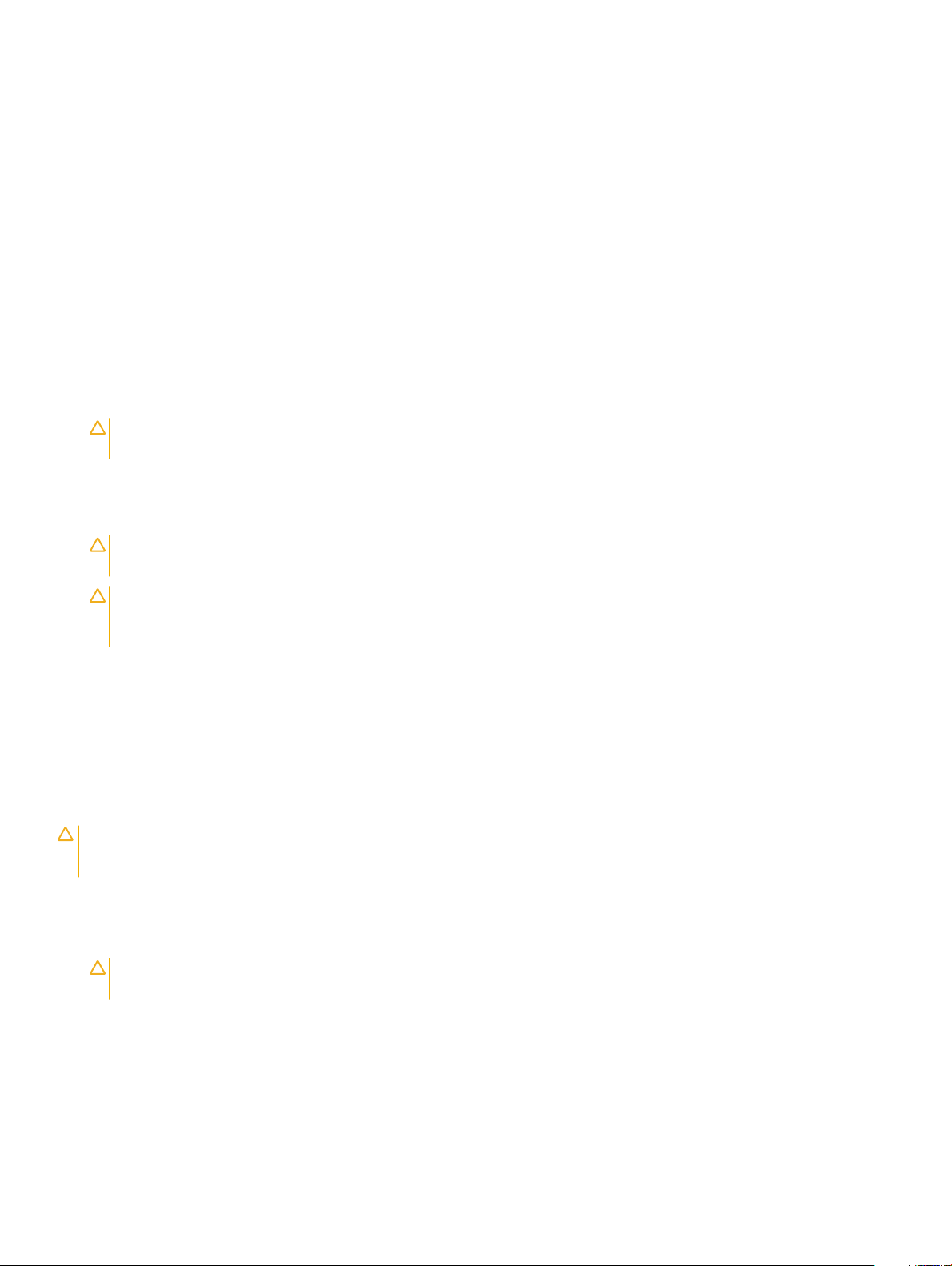
• Используйте проводной защитный браслет с необходимым заземлением. Использование беспроводных
антистатических браслетов больше не допускается. Они не обеспечивают надлежащей защиты. Для адекватной
защиты от разрядов также недостаточно просто коснуться корпуса перед работой с уязвимыми компонентами.
• Работайте с уязвимыми компонентами в статически безопасной области. По возможности используйте антистатическое
покрытие на полу и на рабочем столе.
• Извлекать уязвимые к статическому электричеству компоненты из антистатической упаковки следует только
непосредственно перед их установкой. Перед открытием антистатической упаковки обязательно снимите статический
заряд со своего тела.
• Обязательно помещайте компоненты в антистатические контейнеры при транспортировке.
Подготовка к работе с внутренними компонентами компьютера
1 Чтобы не поцарапать крышку компьютера, работы следует выполнять на плоской и чистой поверхности.
2 Выключите компьютер.
3 Если компьютер подсоединен к стыковочному устройству (подстыкован), расстыкуйте его.
4 Отсоедините от компьютера все сетевые кабели (при наличии).
ПРЕДОСТЕРЕЖЕНИЕ: Если в компьютере имеется порт RJ-45, отсоедините сетевой кабель, отключив в
первую очередь кабель от компьютера.
5 Отсоедините компьютер и все внешние устройства от электросети.
6 Откройте дисплей.
7 Нажмите и удерживайте кнопку питания в течение нескольких секунд, чтобы заземлить системную плату.
ПРЕДОСТЕРЕЖЕНИЕ: Во избежание поражения электрическим током перед выполнением шага 8
обязательно отключайте компьютер от электросети.
ПРЕДОСТЕРЕЖЕНИЕ: Во избежание электростатического разряда следует заземлить себя, надев
антистатический браслет или периодически прикасаясь к неокрашеной металлической поверхности
(одновременно касаясь разъемов на задней панели компьютера).
8 Извлеките из соответствующих слотов все установленные платы ExpressCard или смарт-карты.
После работы с внутренними компонентами компьютера
После завершения любой процедуры замены не забудьте подключить внешние устройства, платы и кабели, прежде чем
включать компьютер.
ПРЕДОСТЕРЕЖЕНИЕ: Во избежание повреждения компьютера следует использовать только аккумулятор,
предназначенный для данного компьютера Dell. Не используйте аккумуляторы, предназначенные для других
компьютеров Dell.
1 Подсоедините все внешние устройства, например репликатор портов или стыковочное устройство Media Base, и
установите обратно все платы и карты, например плату ExpressCard.
2 Подсоедините к компьютеру все телефонные или сетевые кабели.
ПРЕДОСТЕРЕЖЕНИЕ: Чтобы подсоединить сетевой кабель, сначала подсоедините его к сетевому
устройству, а затем к компьютеру.
3 Подключите компьютер и все внешние устройства к электросети.
4 Включите компьютер.
6 Работа с компьютером
Page 7
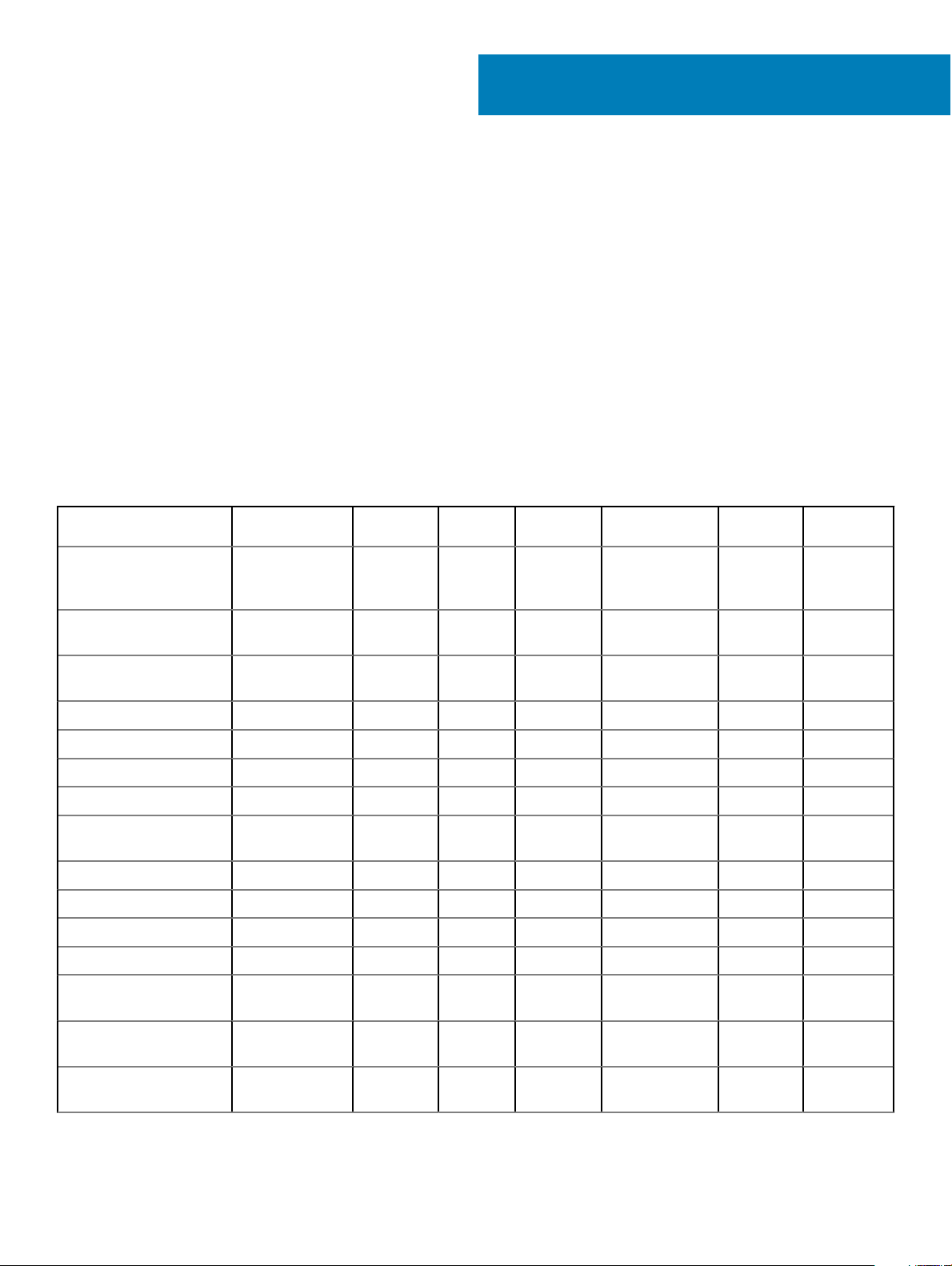
Извлечение и установка компонентов
В этом разделе приведены подробные сведения по извлечению и установке компонентов данного компьютера.
Рекомендуемые инструменты
Для выполнения процедур, описанных в этом документе, требуются следующие инструменты:
• крестовая отвертка № 0
• крестовая отвертка № 1
• небольшая пластиковая палочка
Перечень размеров винтов
Таблица 1. Latitude 7390 — перечень размеров винтов
2
Компонент M2.5x6 M2x5
Тыльная крышка 8
(невыпадающие
винты)
Трехсекционный
аккумулятор
Четырехсекционный
аккумулятор
Модуль SSD 1
Модуль радиатора 4
Системный вентилятор 2
Динамик 4
плата беспроводной
глобальной сети
Плата WLAN 1
Порт разъема питания 1
Кронштейн ESD 1
Кронштейн EDP 2
1
2
M2.5 x 3.
5
M2x3 M2.5x4 M2 x 2,5 M2x2
1
Кнопки сенсорной
панели
Устройство чтения
отпечатков пальцев
плата светодиодных
индикаторов
2
1
1
Извлечение и установка компонентов 7
Page 8
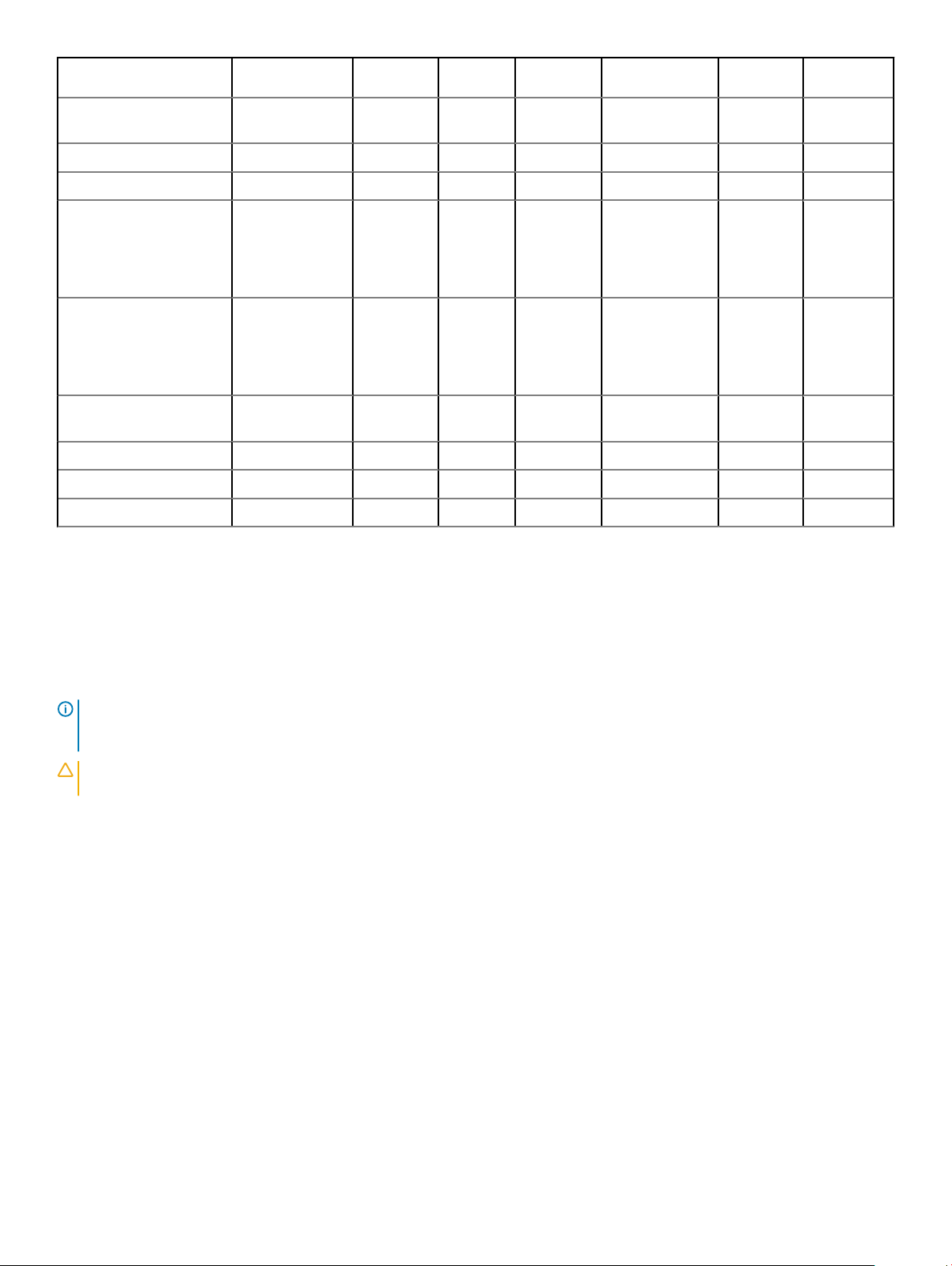
Компонент M2.5x6 M2x5
Корпус устройства
считывания смарт-карт
Кронштейн клавиатуры 1
Шарнир дисплея 6
Панель дисплея
(неприменимо к
дисплею в сборе с
откидной конструкцией
на шарнирах)
Антенна — дисплеи
Innity (неприменимо к
дисплею в сборе с
откидной конструкцией
на шарнирах)
M2.5 x 3.
5
M2x3 M2.5x4 M2 x 2,5 M2x2
2
2
2
Опорная пластина
клавиатуры
Клавиатура 5
Системная плата 9
Скоба модуля памяти 1
19
Карта модуля идентификации абонента (SIM- карта)
Извлечение SIM-карты или лотка SIM-карты
ПРИМЕЧАНИЕ: Извлечь SIM-карту или лоток SIM-карты можно только в системах, которые поставляются
вместе с модулем WWAN. Таким образом, процедура извлечения может применяться только для систем,
которые поставляются вместе с модулем WWAN.
ПРЕДОСТЕРЕЖЕНИЕ: Извлечение SIM-карты при включенном компьютере может привести к потере данных
или повреждению карты. Убедитесь, что компьютер выключен или сетевые соединения отключены.
1 Вставьте скрепку или инструмент для извлечения SIM-карты в отверстие на лотке для SIM-карты [1].
2 При помощи палочки извлеките лоток для SIM-карты [2].
3 Извлеките SIM-карту из лотка для SIM-карты, если она доступна.
8 Извлечение и установка компонентов
Page 9
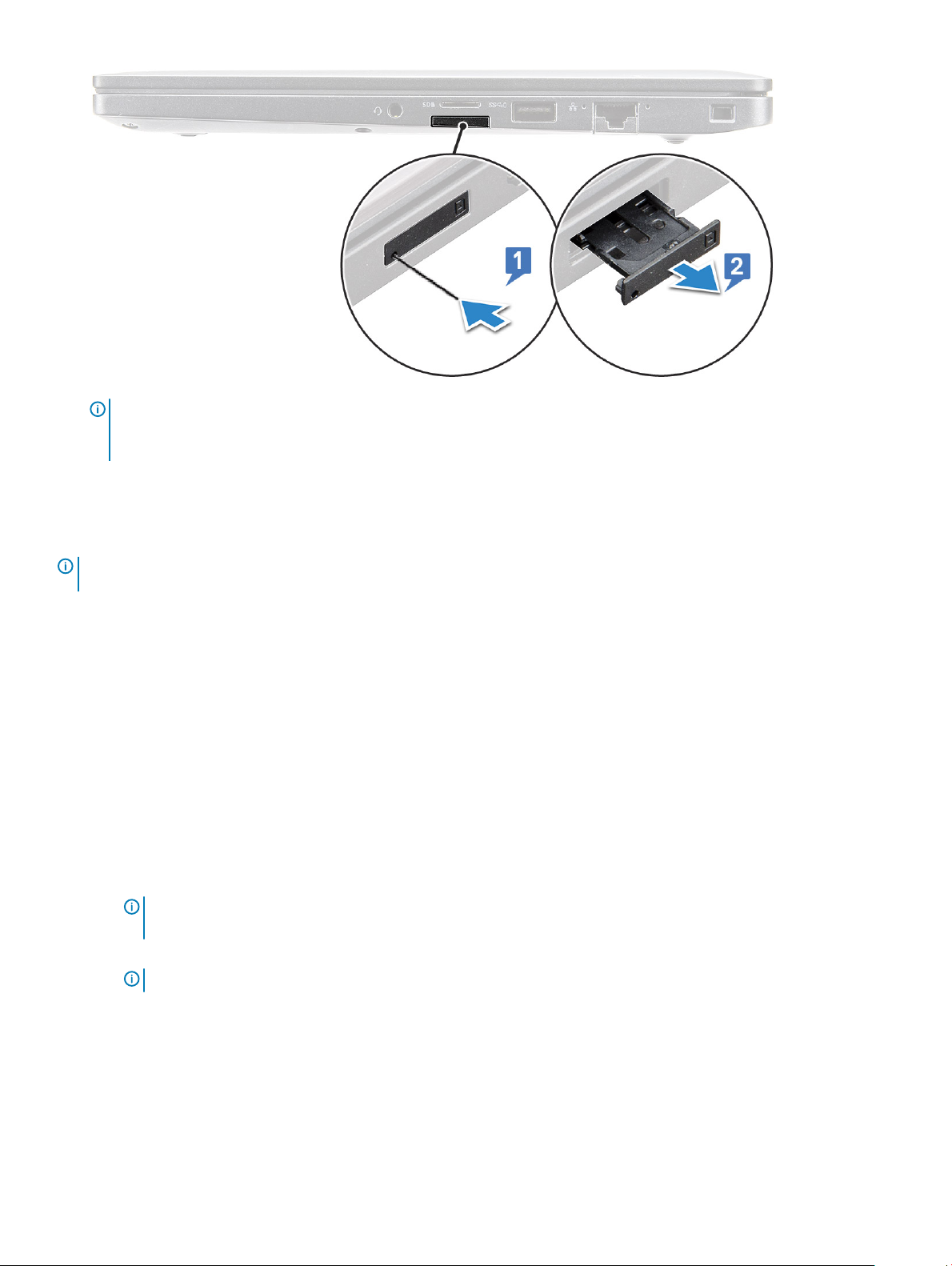
ПРИМЕЧАНИЕ: На ноутбуке Latitude 7390 карту памяти SD необходимо извлечь до замены каких-либо
компонентов системы. Если не извлечь карту памяти SD перед демонтажем других компонентов, возможно
повреждение системы.
Замена SIM-карты
ПРИМЕЧАНИЕ: Можно заменять SIM-карты только в тех системах, которые поставляются вместе с модулем
WWAN.
1 Вставьте скрепку или инструмент для извлечения SIM-карты в отверстие на лотке для SIM-карты.
2 При помощи пластиковой палочки вытащите лоток SIM-карты
3 Замените SIM-карту в лотке.
4 Вставьте лоток SIM-карты в слот.
Нижняя крышка
Снятие нижней крышки
1 Выполните действия, предусмотренные разделом Подготовка к работе с внутренними компонентами компьютера.
2 Для снятия нижней крышки выполните следующее:
a Ослабьте невыпадающие винты M2.5х6 (8), которыми нижняя крышка крепится к компьютеру [1].
ПРИМЕЧАНИЕ: Соблюдайте осторожность при ослаблении винтов. Держите отвертку под углом в
соответствии с головкой винта на передних углах крышки, чтобы не сорвать резьбу головки.
b С помощью пластмассовой палочки подденьте нижнюю крышку с края, и снимите ее с компьютера [2].
ПРИМЕЧАНИЕ: Поддевайте края, начиная с кнопки лотка SIM-карты, по часовой стрелке.
Извлечение и установка компонентов 9
Page 10
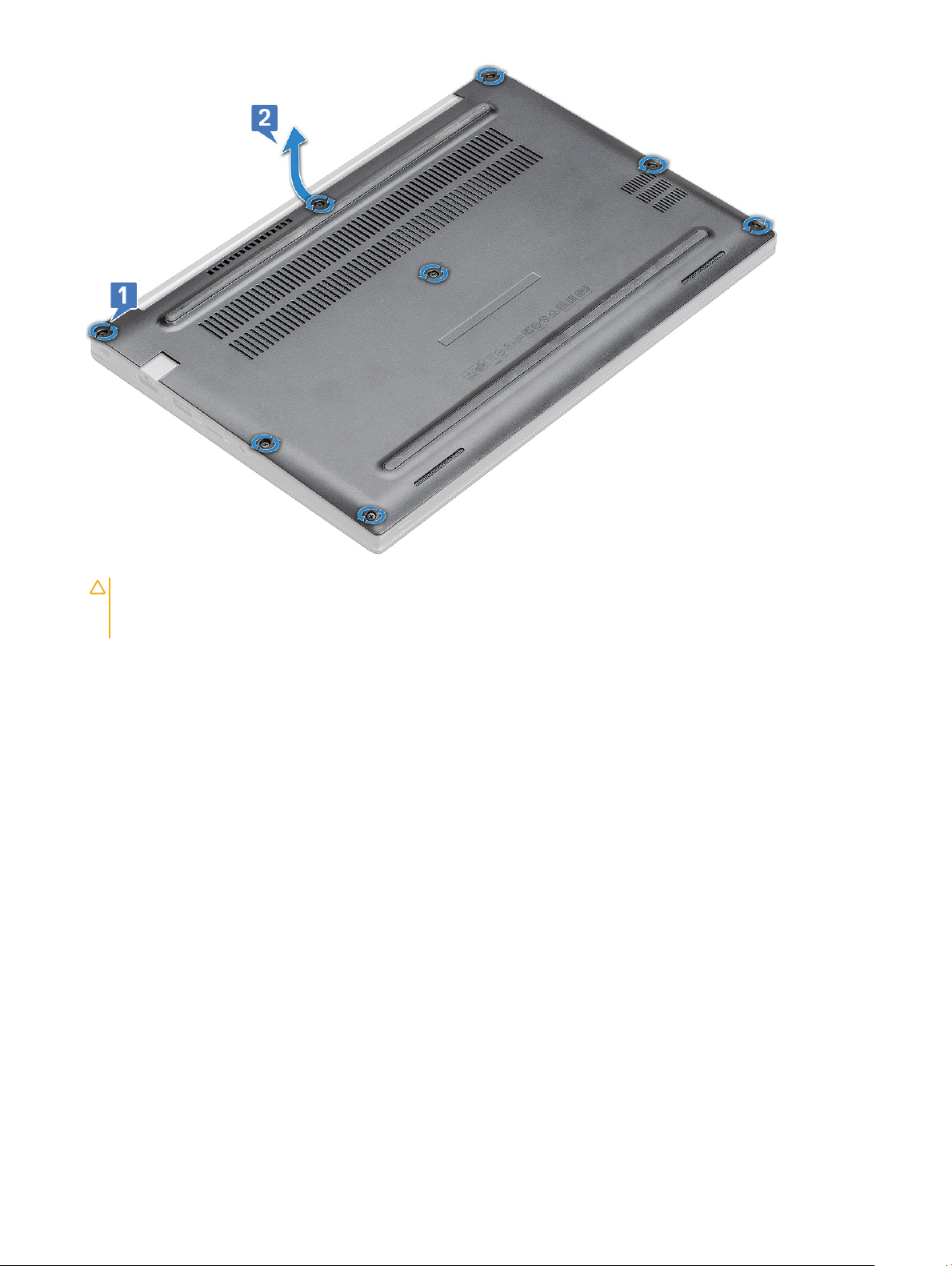
ПРЕДОСТЕРЕЖЕНИЕ: Соблюдайте осторожность при ослаблении винтов. Держите отвертку под углом в
соответствии с головкой винта на передних углах нижней крышки ноутбука, чтобы не сорвать резьбу
головки.
3 Снимите тыльную крышку с компьютера.
10 Извлечение и установка компонентов
Page 11
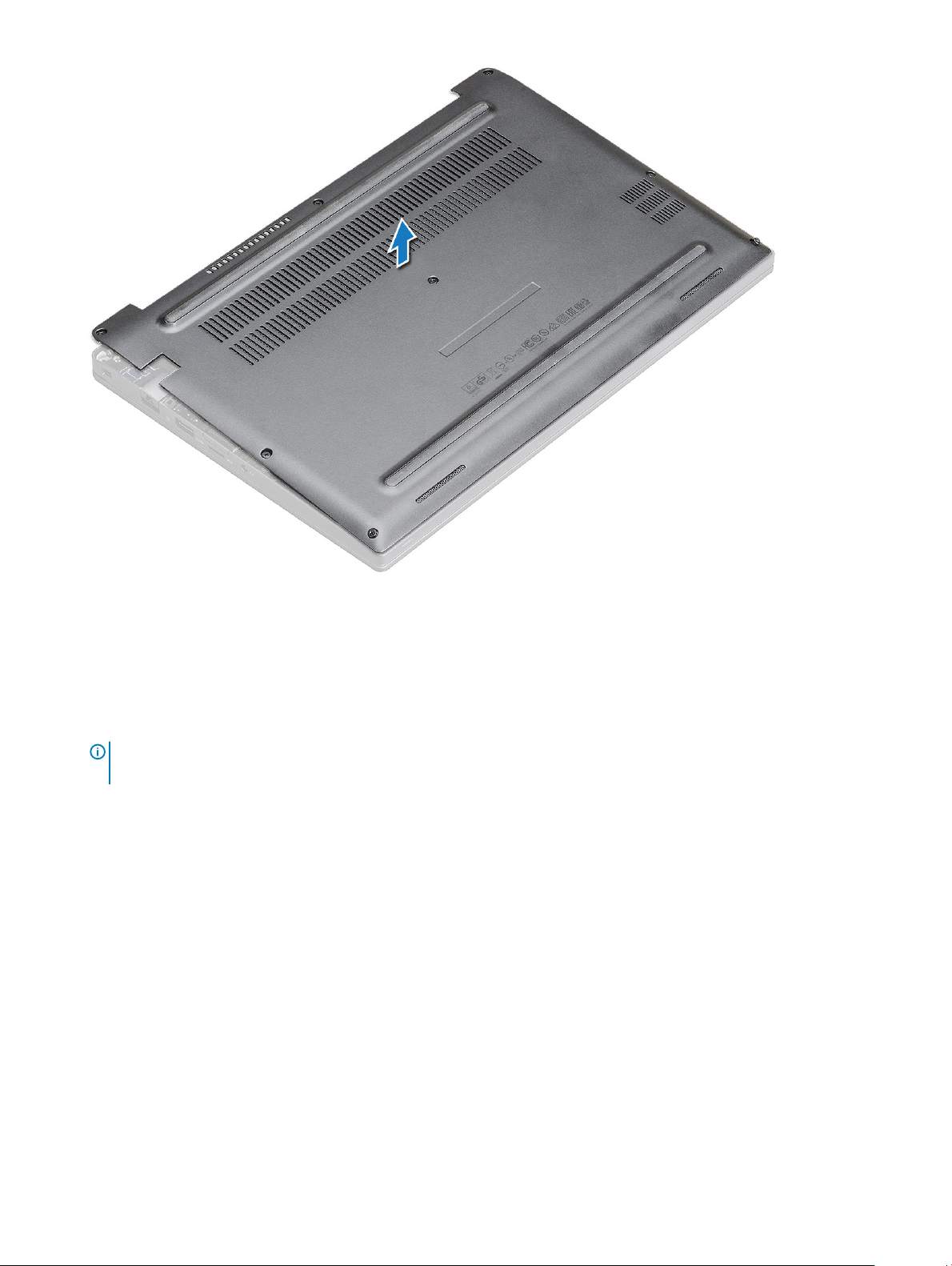
Установка нижней крышки
1 Совместите выступы нижней крышки с пазами на краях компьютера.
2 Нажмите на края крышки, чтобы она встала на место со щелчком.
3 Затяните невыпадающие винты M2.5 x 6.0, которыми нижняя крышка крепится к компьютеру.
Запомнить: Соблюдайте осторожность при затягивании винтов. Направляйте отвертку прямо на головку
винта, чтобы не сорвать ее.
4 Выполните действия, предусмотренные разделом После работы с внутренними компонентами компьютера.
Извлечение и установка компонентов 11
Page 12
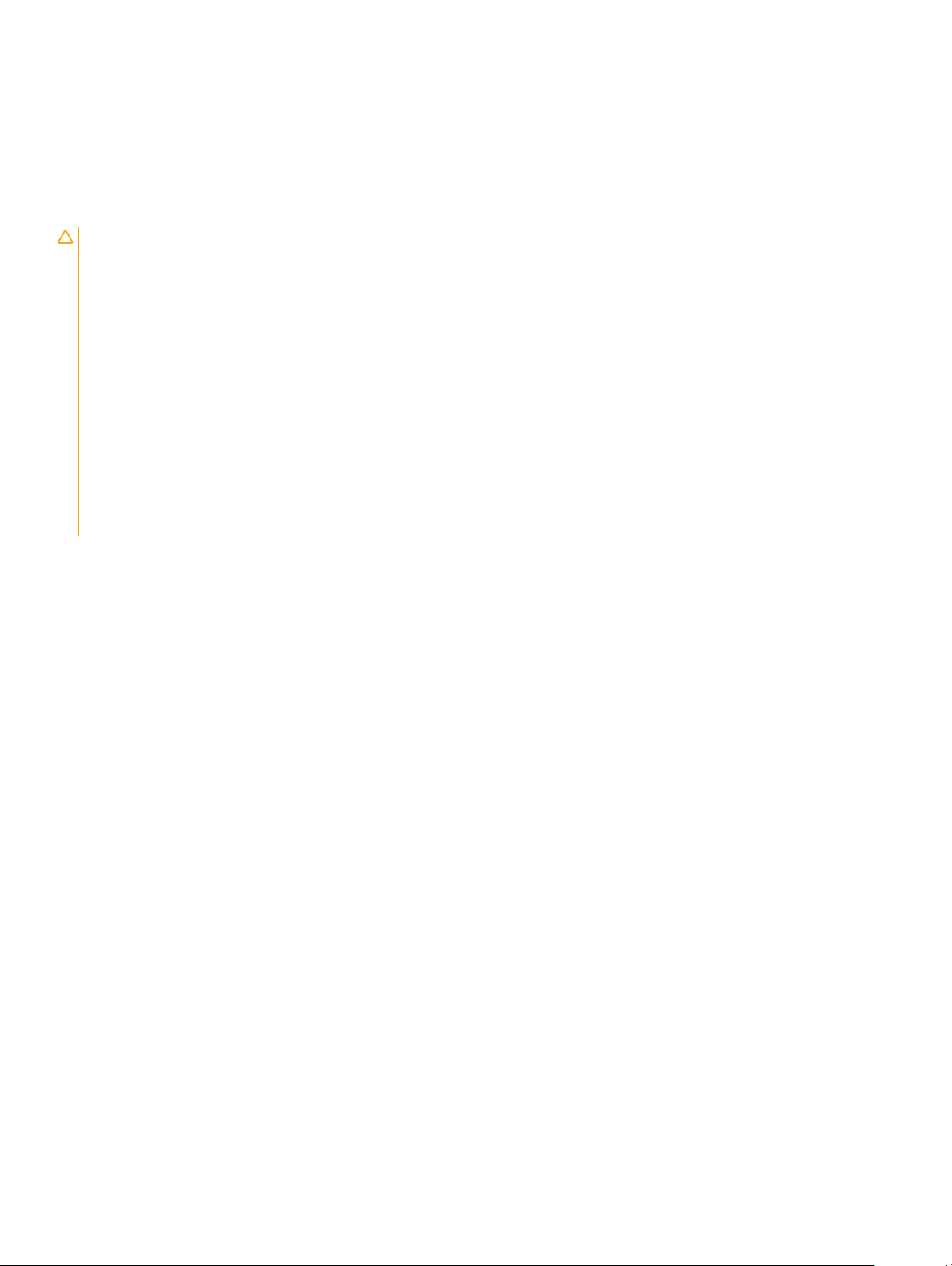
Аккумулятор
Меры предосторожности при обращении с литийионным аккумулятором
ПРЕДОСТЕРЕЖЕНИЕ:
• Соблюдайте осторожность при обращении с литийионными аккумуляторами.
• Прежде чем извлечь аккумулятор из системы, разрядите его до минимального уровня. Для этого можно отключить
адаптер переменного тока от системы.
• Не разбивайте, не роняйте, не деформируйте аккумулятор и не допускайте попадания в него посторонних
предметов.
• Не подвергайте аккумулятор воздействию высоких температур, не разбирайте аккумуляторные блоки и элементы.
• Не надавливайте на поверхность аккумулятора.
• Не сгибайте аккумулятор.
• Не используйте никаких инструментов, чтобы поддеть аккумулятор.
• Если аккумулятор вздулся и застрял в устройстве, не пытайтесь высвободить его, так как прокалывание, сгибание и
смятие литийионного аккумулятора могут представлять опасность. В этом случае следует заменить всю систему. За
помощью и дальнейшими инструкциями обратитесь на сайт https://www.dell.com/support.
• Всегда используйте подлинные аккумуляторы, приобретенные на сайте https://www.dell.com либо у авторизованных
партнеров и реселлеров Dell.
Извлечение 3-элементного аккумулятора
1 Выполните действия, предусмотренные разделом Подготовка к работе с внутренними компонентами компьютера.
2 Снимите нижнюю крышку.
3 Чтобы вынуть аккумулятор, выполните следующее.
a Отключите кабель аккумулятора от разъема на системной плате [1].
b Открутите винт M2x5 (1), которым аккумулятор крепится к компьютеру [2].
c Извлеките аккумулятор из компьютера [3].
12 Извлечение и установка компонентов
Page 13
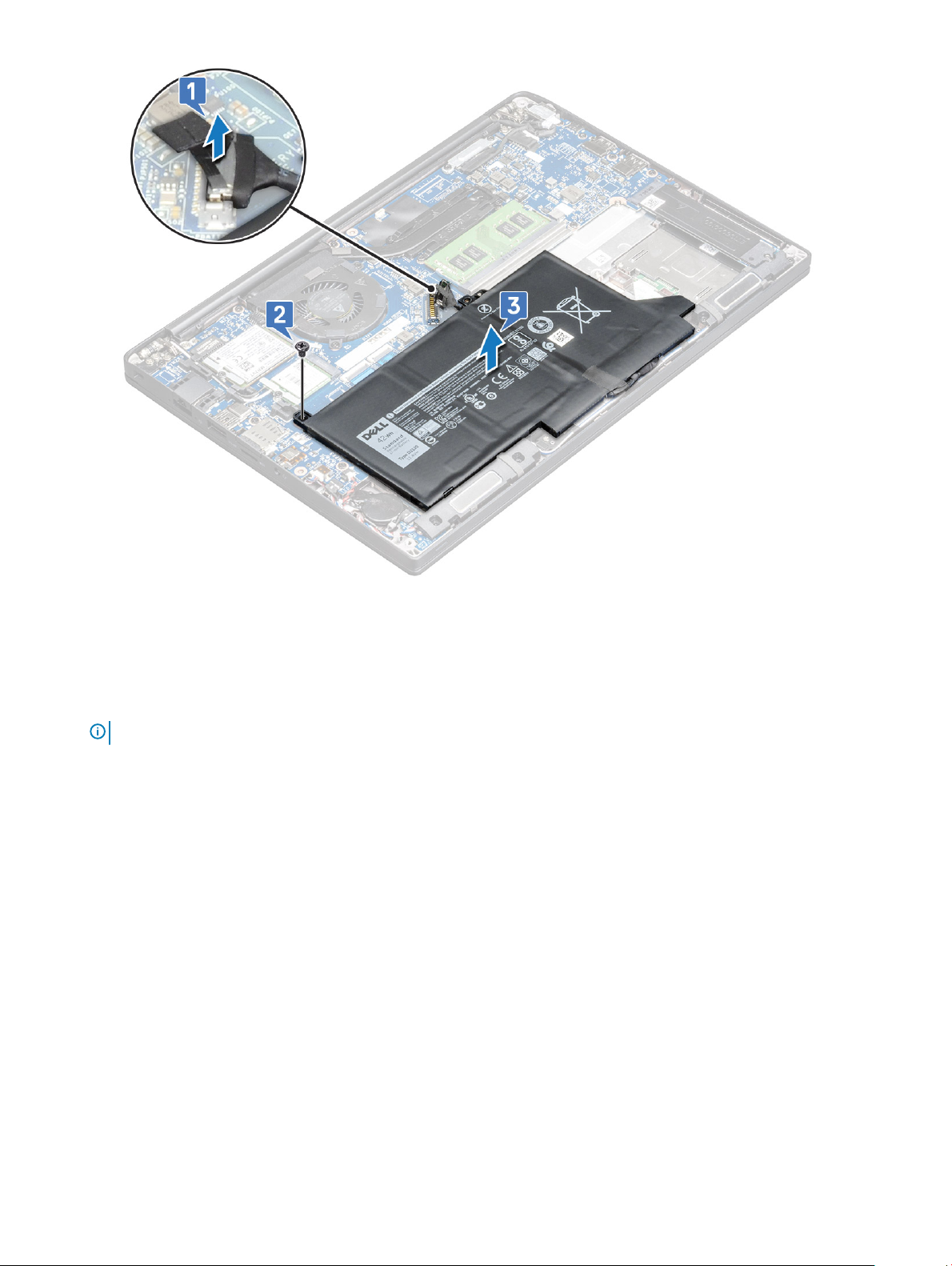
Установка 3-элементного аккумулятора
1 Вставьте аккумулятор в слот компьютера.
2 Проложите кабель аккумулятора по направляющим желобкам и подключите его к разъему на системной плате.
ПРИМЕЧАНИЕ: Проложите кабель аккумулятора, если кабель в нижней части аккумулятора не проложен.
3 Вкрутите обратно винт М2х5, чтобы прикрепить аккумулятор к компьютеру.
4 Установите нижнюю крышку.
5 Выполните действия, предусмотренные разделом После работы с внутренними компонентами компьютера.
Извлечение 4-элементного аккумулятора
1 Выполните действия, предусмотренные разделом Подготовка к работе с внутренними компонентами компьютера.
2 Снимите нижнюю крышку.
3 Чтобы вынуть аккумулятор, выполните следующее.
a Отключите кабель аккумулятора от разъема на системной плате [1].
b Открутите винт M2x5 (2), которым аккумулятор крепится к компьютеру [2].
c Извлеките аккумулятор из компьютера [3].
Извлечение и установка компонентов 13
Page 14
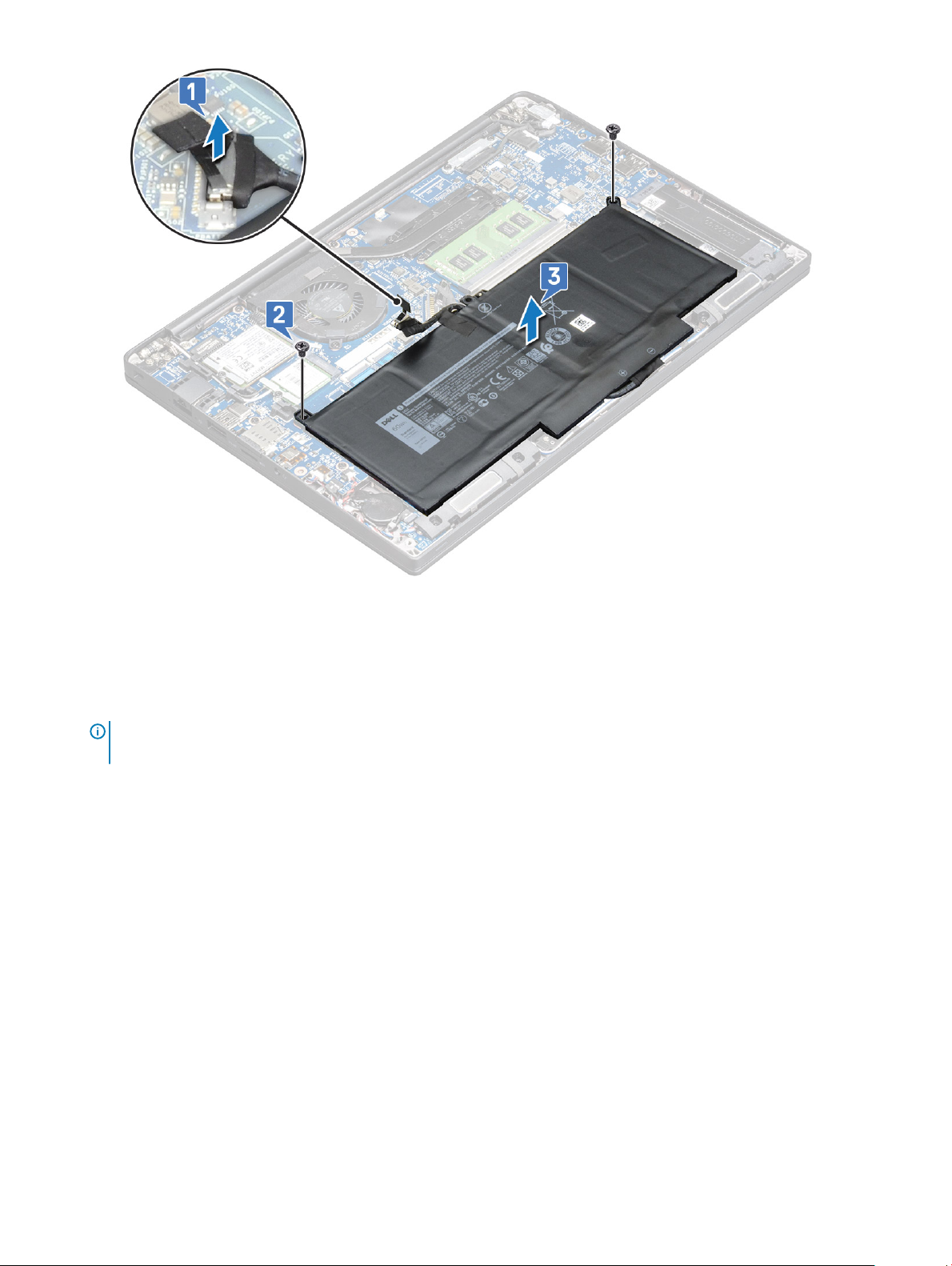
Установка 4-элементного аккумулятора
1 Вставьте аккумулятор в слот компьютера.
2 Проложите кабель аккумулятора по направляющим желобкам и подключите его к разъему на системной плате.
ПРИМЕЧАНИЕ: Уложите кабель аккумулятора, если он неправильно проложен в нижней части
аккумулятора.
3 Вкрутите обратно винты М2х5 (2), чтобы прикрепить аккумулятор к компьютеру.
4 Установите нижнюю крышку.
5 Выполните действия, предусмотренные разделом После работы с внутренними компонентами компьютера.
Твердотельный накопитель PCIe (SSD)
Извлечение твердотельного накопителя PCIe (SSD)
1 Выполните действия, предусмотренные разделом Подготовка к работе с внутренними компонентами компьютера.
2 Снимите :
a нижняя крышка
b аккумулятор
3 Извлечение PCIe SSD:
a Ослабьте невыпадающий винт M2x3, фиксирующий крепление твердотельного накопителя [1].
b Снимите заглушку SSD [2].
c Извлеките PCIe SSD из разъема на системной плате [3].
14 Извлечение и установка компонентов
Page 15
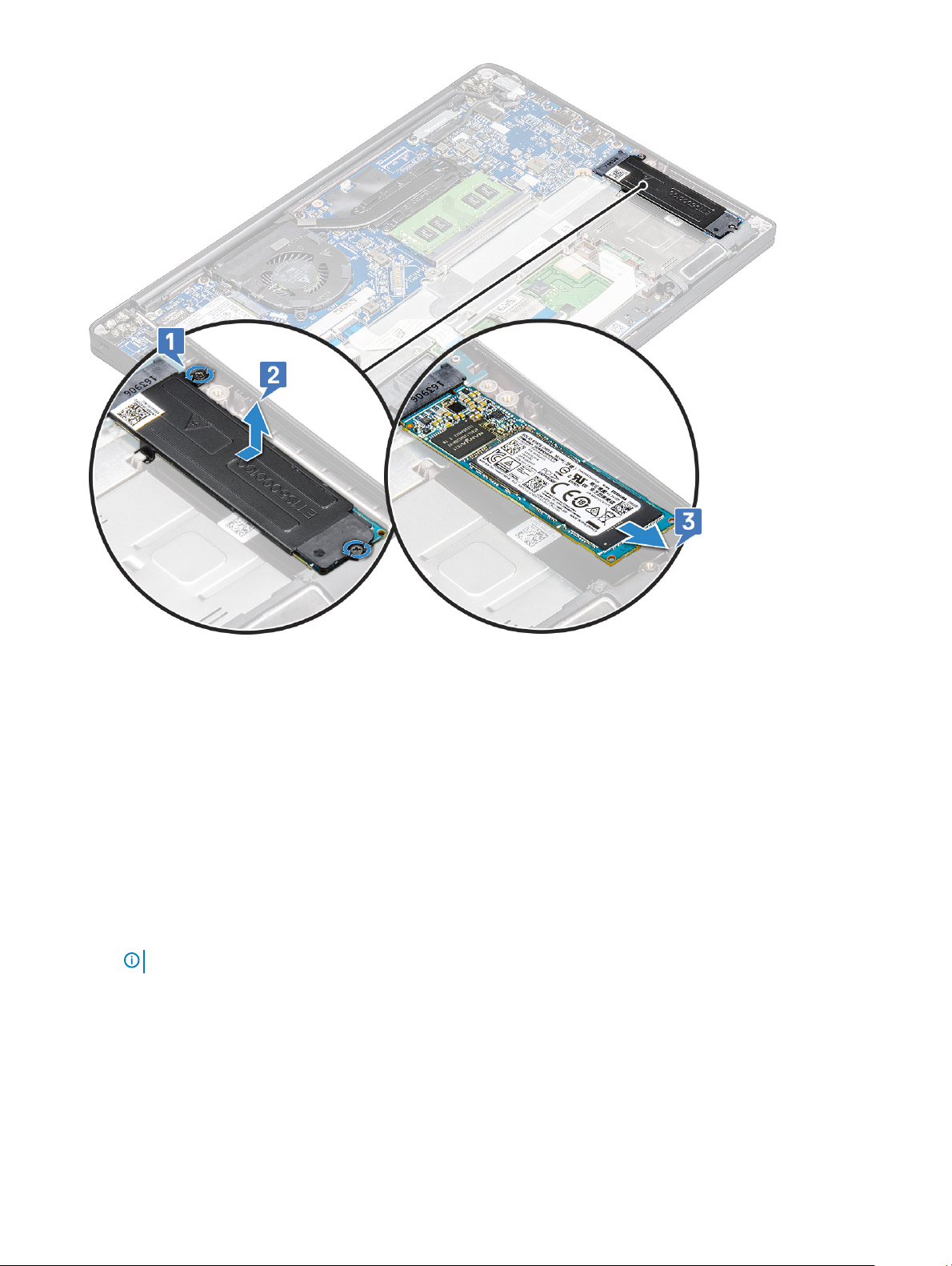
Извлечение твердотельного накопителя PCIe без кронштейна
1 Выполните действия, предусмотренные разделом Подготовка к работе с внутренними компонентами компьютера.
2 Снимите :
a нижняя крышка
b аккумулятор
3 Чтобы извлечь твердотельный накопитель PCIe, выполните следующие действия.
a Ослабьте невыпадающий винт M2.0 x 3.0, которым крепится кронштейн твердотельного накопителя [1].
b Приподнимите твердотельный накопитель и извлеките его из разъема [2].
ПРИМЕЧАНИЕ: Угол, на который вы поднимаете плату SSD PCle, НЕ должен превышать 30°.
Извлечение и установка компонентов 15
Page 16
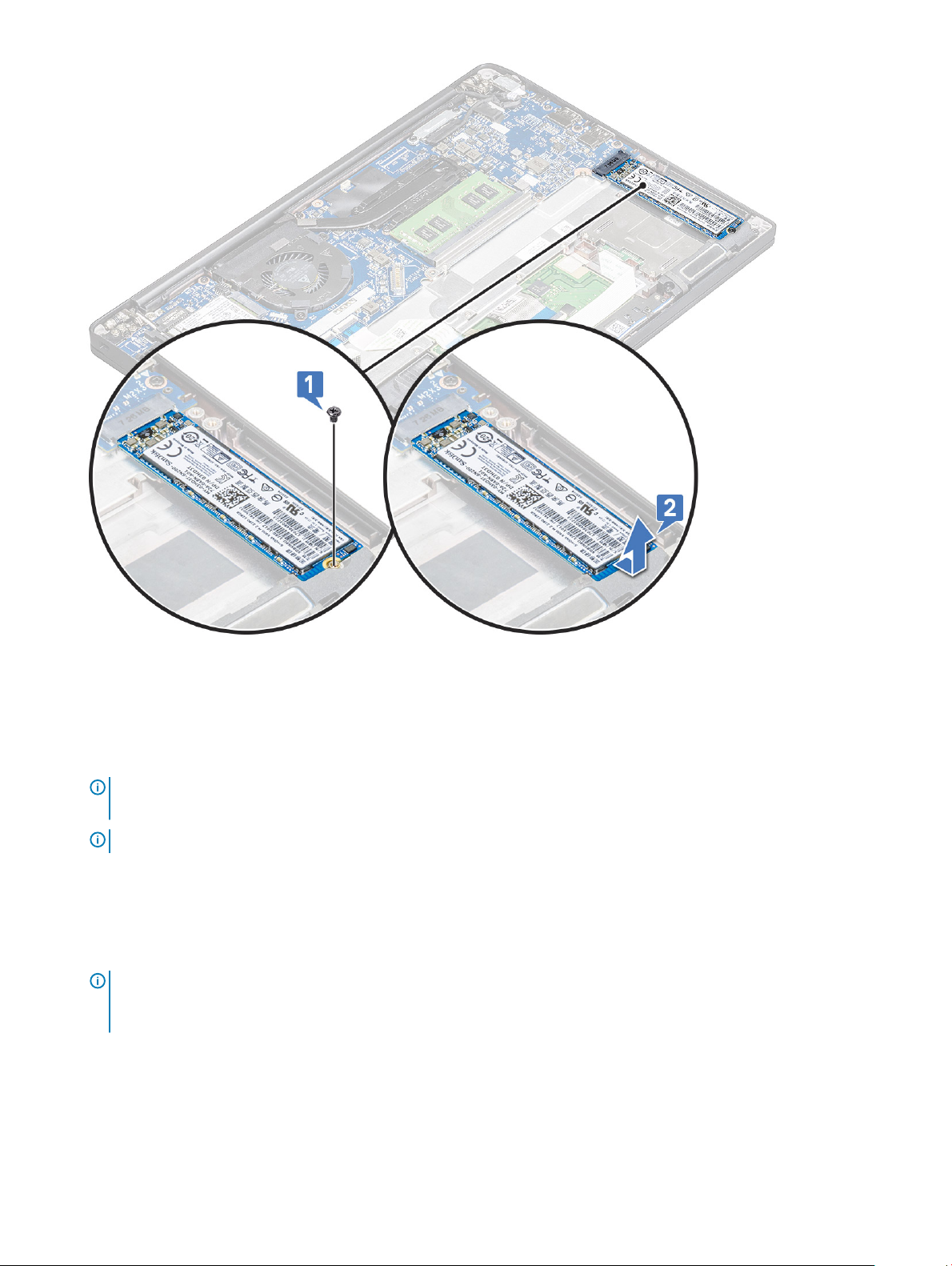
Установка твердотельного накопителя PCIe
1 Вставьте плату PCIe SSD в соответствующий разъем.
2 Установите кронштейн SSD на плату PCIe SSD.
ПРИМЕЧАНИЕ: При установке кронштейна SSD убедитесь, что выступ на кронштейне надежно скреплен с
выступом на упоре для рук.
ПРИМЕЧАНИЕ: Не забудьте установить кронштейн, если система поставляется с кронштейном.
3 Затяните винты М2х3, чтобы зафиксировать крепление твердотельного накопителя.
4 Установите:
a аккумулятор
b нижняя крышка
5 Выполните действия, предусмотренные разделом После работы с внутренними компонентами компьютера.
ПРИМЕЧАНИЕ: В моделях, поставляемых с твердотельными накопителями NVMe, поверх накопителя не
нужно устанавливать охлаждающую пластину. Для твердотельных накопителей SATA охлаждающие
пластины также не нужны.
16 Извлечение и установка компонентов
Page 17
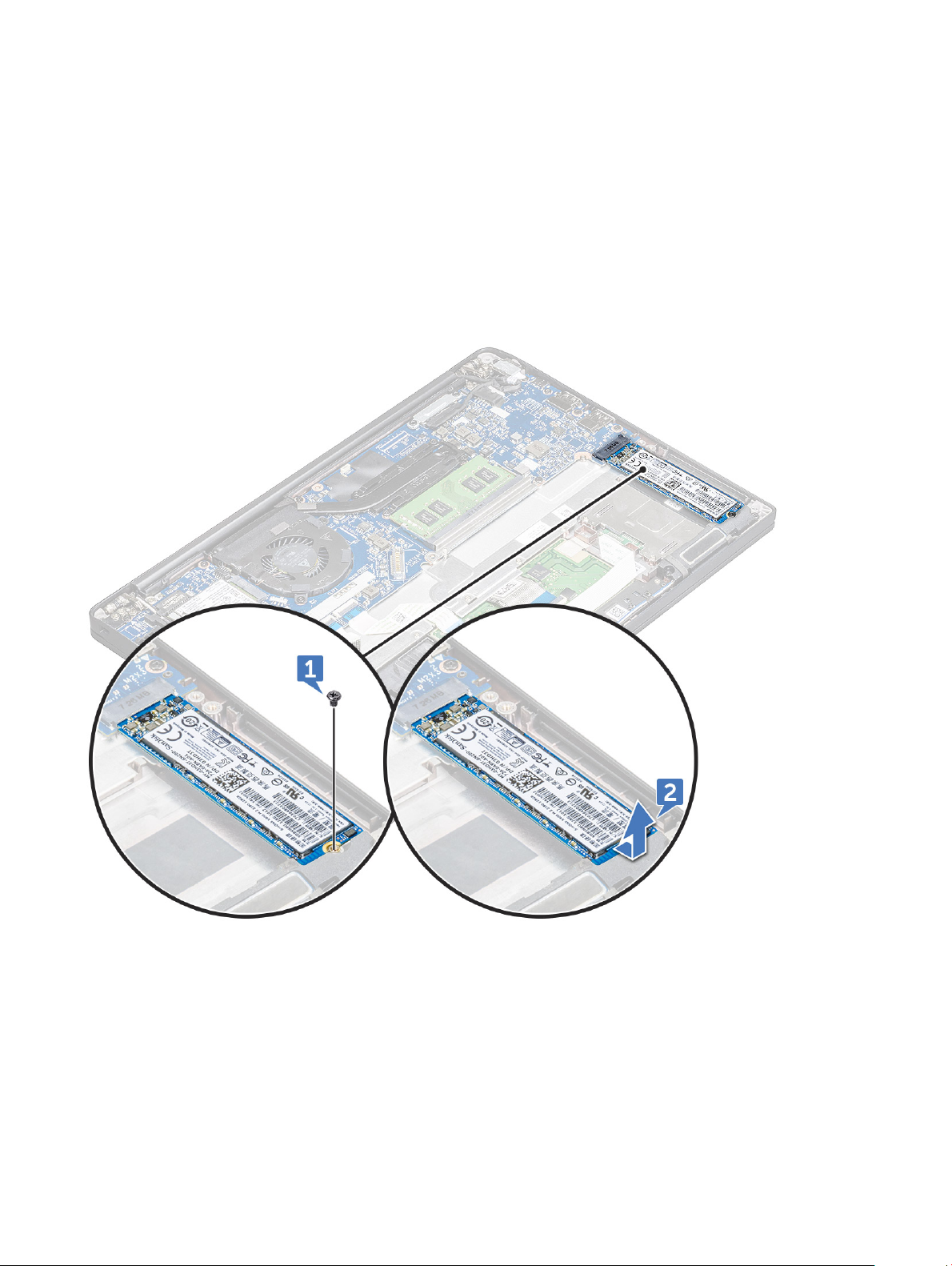
Твердотельный накопитель M.2 SATA
Извлечение твердотельного накопителя SATA
1 Выполните действия, предусмотренные разделом Подготовка к работе с внутренними компонентами компьютера.
2 Снимите:
a нижняя крышка
b аккумулятор
3 Порядок снятия твердотельного накопителя SATA
a Открутите винт M2x3, фиксирующий твердотельный накопитель [1].
b Выдвиньте и приподнимите твердотельный диск, чтобы отсоединить его от разъема [2].
Установка твердотельного накопителя SATA
1 Вставьте плату твердотельного накопителя SATA в соответствующий разъем.
2 Затяните винт, чтобы прикрепить твердотельный накопитель SATA к системной плате.
3 Установите:
a аккумулятор
b нижняя крышка
4 Выполните действия, предусмотренные разделом После работы с внутренними компонентами компьютера.
Извлечение и установка компонентов 17
Page 18

Динамик
Извлечение модуля динамика
1 Выполните действия, предусмотренные разделом Подготовка к работе с внутренними компонентами компьютера.
2 Снимите:
a нижняя крышка
b аккумулятор
3 Отсоединение модуля динамика
a Отсоедините кабель динамика от разъема на системной плате [1].
ПРИМЕЧАНИЕ: Не забудьте извлечь кабель динамика из направляющего желобка.
ПРИМЕЧАНИЕ: С помощью пластмассовой палочки высвободите его из разъема. Не тяните за кабель,
так как это может привести к его повреждению.
b Извлеките кабель динамика из зажимов [2].
c Отклейте ленту, которой кабели динамиков крепятся к плате сенсорной панели [3].
4 Извлечение модуля динамика
a Извлеките винты M2.0 x 3.0 (4), которыми модуль динамика крепится к компьютеру [1].
b Поднимите и извлеките модуль динамика из компьютера [2].
ПРИМЕЧАНИЕ: Не забудьте извлечь кабель динамика из направляющих желобков.
18 Извлечение и установка компонентов
Page 19
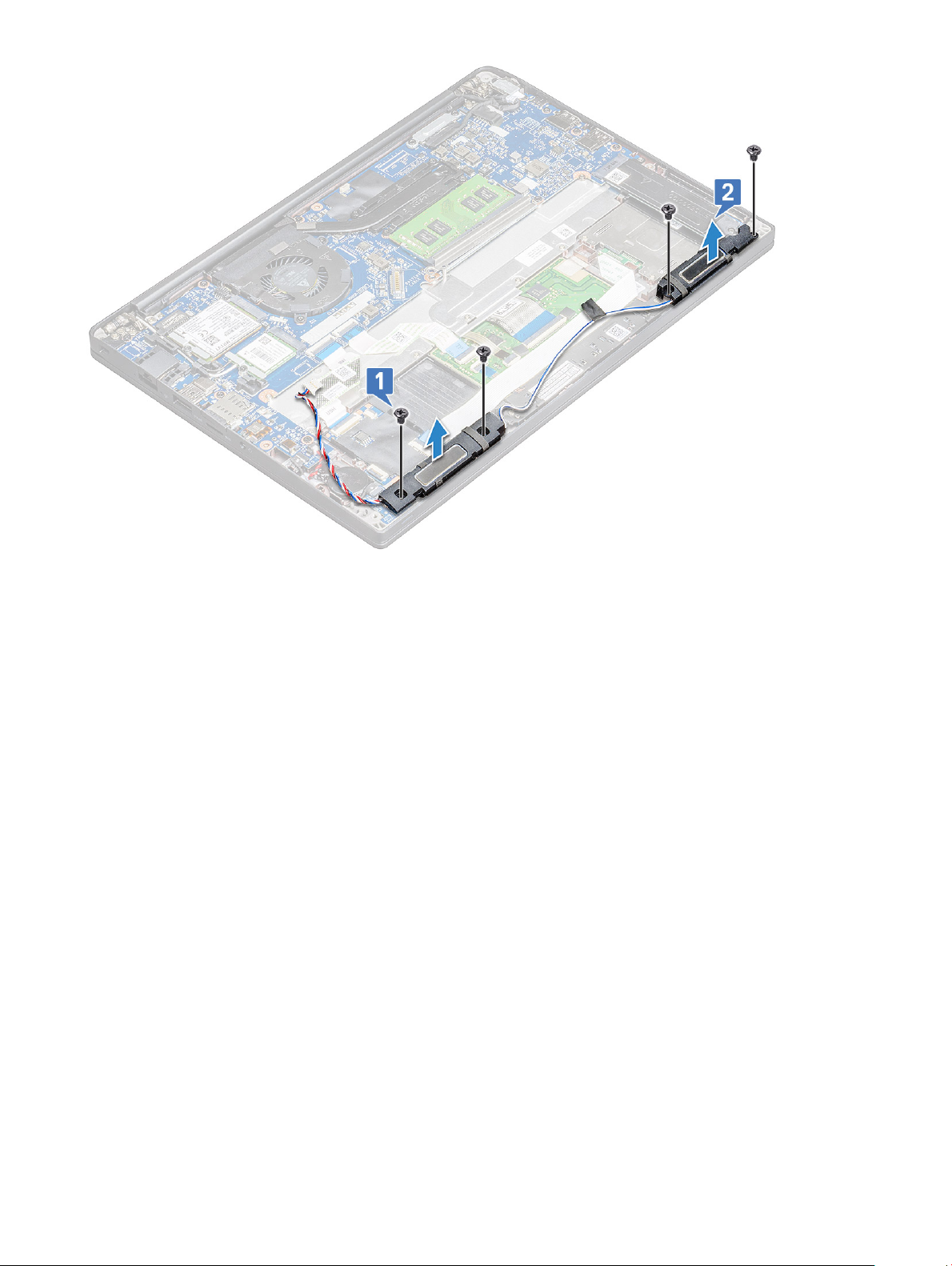
Установка модуля динамика
1 Разместите модуль динамика в слотах на компьютере.
2 Проложите кабель динамика через фиксаторы в корпусе компьютера.
3 Подсоедините кабель динамиков к разъему на системной плате.
4 Установите:
a аккумулятор
b нижняя крышка
5 Выполните действия, предусмотренные разделом После работы с внутренними компонентами компьютера.
Батарейка типа "таблетка"
Извлечение батарейки типа «таблетка»
1 Выполните действия, предусмотренные разделом Подготовка к работе с внутренними компонентами компьютера.
2 Снимите :
a нижняя крышка
b аккумулятор
3 Извлечение батарейки типа «таблетка»:
a Отключите кабель батарейки типа «таблетка» от разъема на системной плате [1].
b Приподнимите батарейку типа «таблетка» и открепите ее от клейкой ленты [2].
Извлечение и установка компонентов 19
Page 20
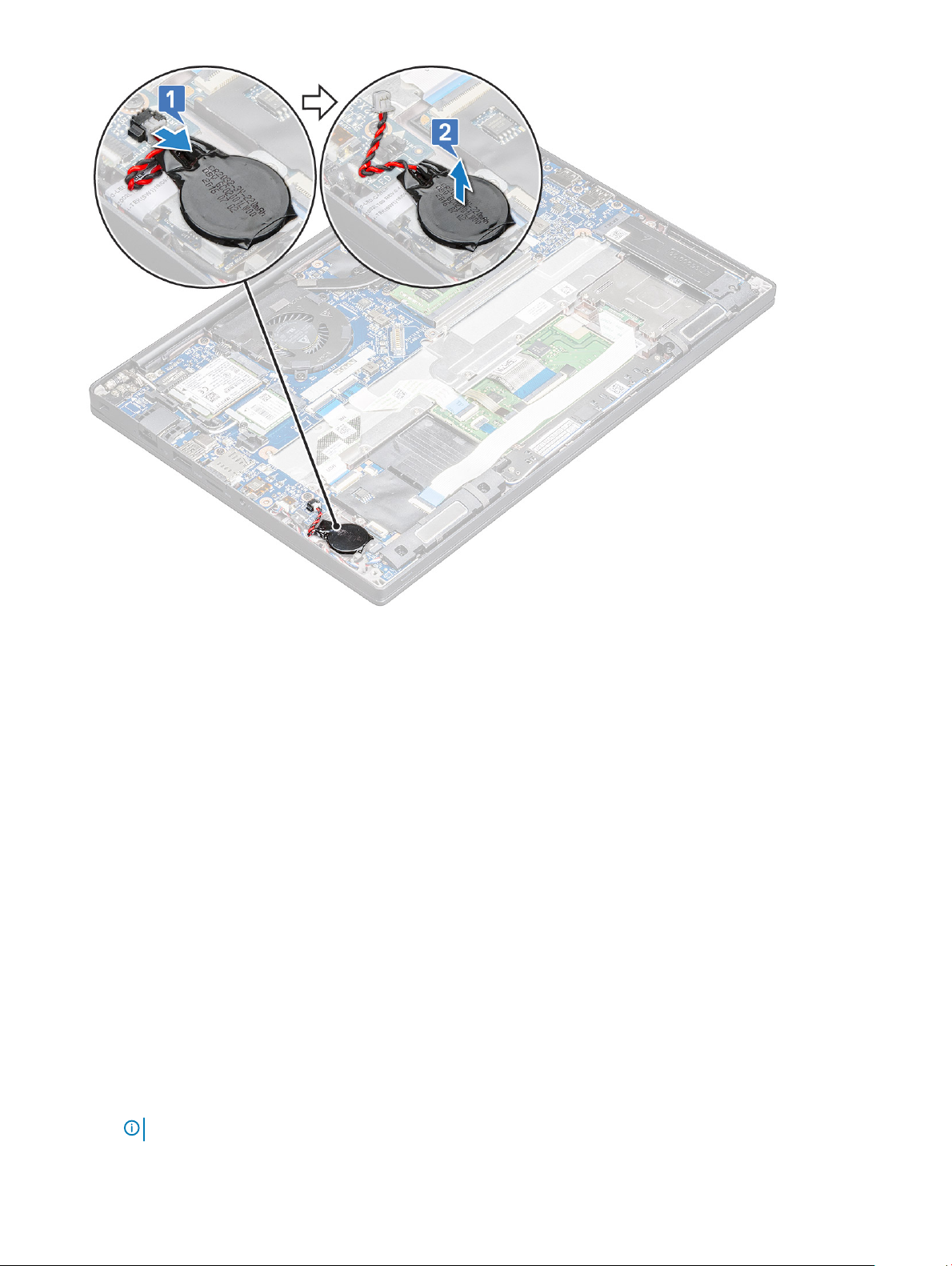
Установка батарейки типа "таблетка"
1 Вставьте батарейку типа "таблетка" в слот в корпусе компьютера.
2 Перед подключением кабеля батарейки типа "таблетка" уложите его через направляющие.
3 Подключите кабель батарейки типа «таблетка» к разъему на системной плате.
4 Установите :
a аккумулятор
b нижняя крышка
5 Выполните действия, предусмотренные разделом После работы с внутренними компонентами компьютера.
плату WWAN
Извлечение карты WWAN
1 Выполните действия, предусмотренные разделом Подготовка к работе с внутренними компонентами компьютера.
2 Снимите :
a нижняя крышка
b аккумулятор
3 Чтобы извлечь плату WWAN:
a Извлеките винт M2.0 x 3.0, которым металлический кронштейн крепится к плате WWAN [1].
ПРИМЕЧАНИЕ: Плата WWAN выталкивается под углом 15°.
20 Извлечение и установка компонентов
Page 21
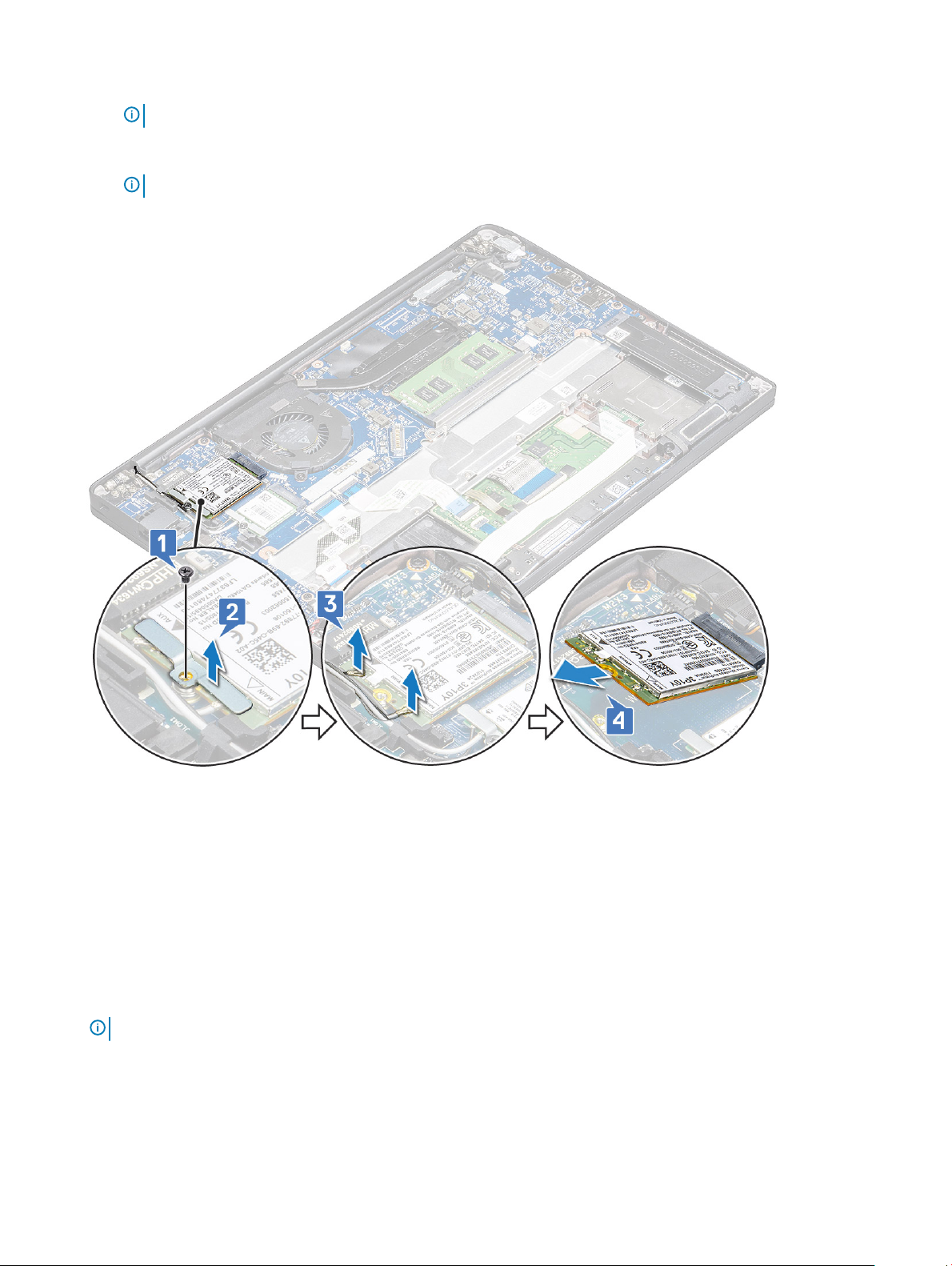
b Снимите металлический кронштейн, которым крепится плата WWAN [2].
c Отсоедините кабели WWAN от разъемов на плате WWAN с помощью пластиковой палочки.[3].
ПРИМЕЧАНИЕ: Не забудьте нажать на плату WWAN, после чего высвободите кабели из разъемов.
d Сдвиньте и поднимите плату WWAN из разъема на системной плате [4].Поднимите и извлеките плату WWAN из
компьютера .
ПРИМЕЧАНИЕ: Помните, что НЕЛЬЗЯ поднимать плату WWAN под углом, превышающим 35°.
Установка платы WWAN
1 Вставьте плату WWAN в разъем на системной плате.
2 Подключите кабели WWAN к разъемам на плате WWAN.
3 Установите металлический фиксатор и закрутите винт M2.0 x 3.0, чтобы прикрепить плату к компьютеру.
4 Установите :
a аккумулятор
b нижняя крышка
5 Выполните действия, предусмотренные разделом После работы с внутренними компонентами компьютера.
ПРИМЕЧАНИЕ: Номер IMEI можно также найти на плате WWAN.
Извлечение и установка компонентов 21
Page 22
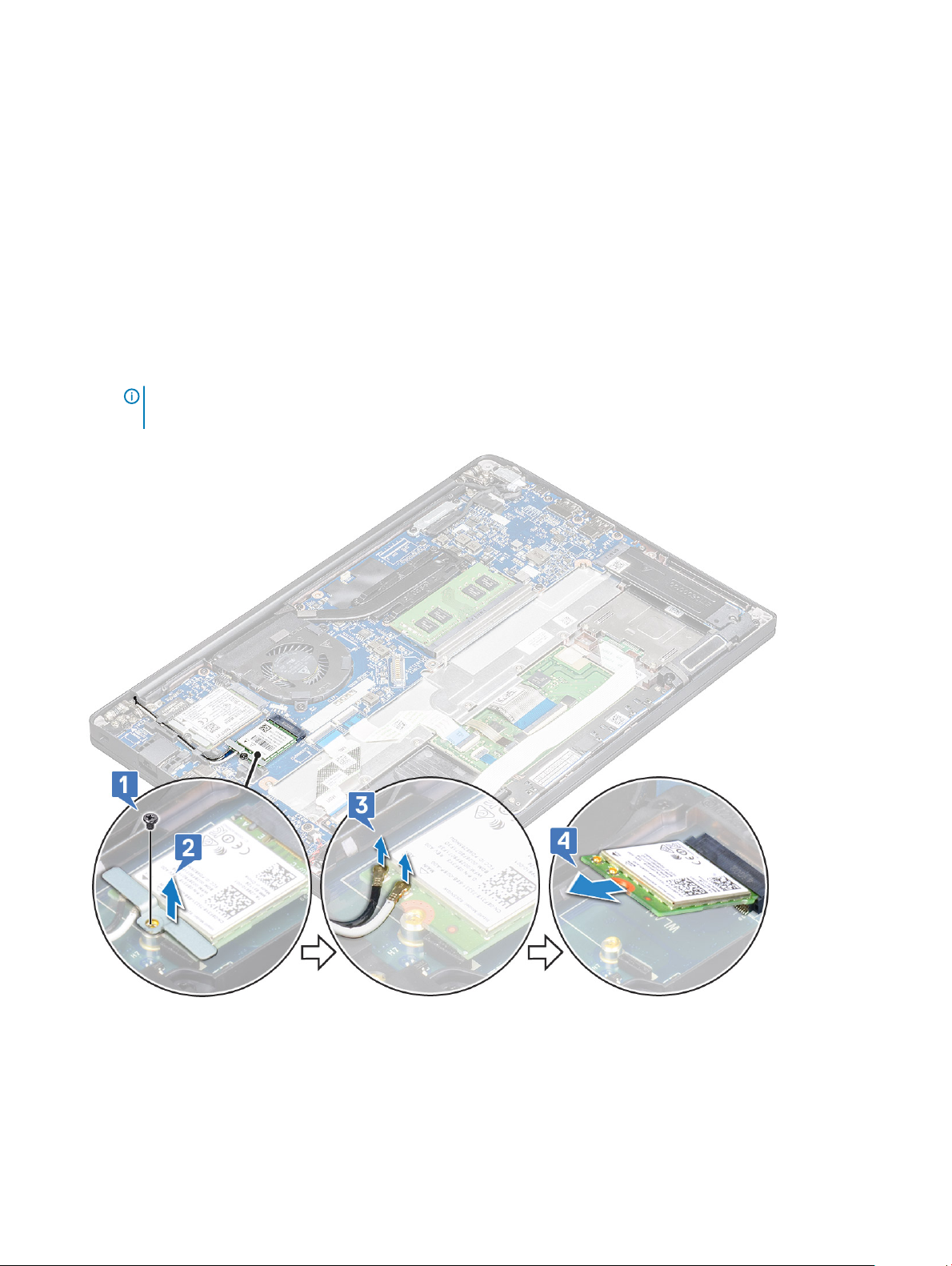
Плата WLAN
Извлечение платы WLAN
1 Выполните действия, предусмотренные разделом Подготовка к работе с внутренними компонентами компьютера.
2 Снимите :
a нижняя крышка
b аккумулятор
3 Чтобы извлечь плату WLAN:
a Выверните винт M2.0 x 3.0, которым металлический кронштейн крепится к плате WLAN [1].
b Поднимите металлическую заглушку [2].
c Отсоедините кабели WLAN от разъемов на плате WLAN [3].
d Извлеките плату WLAN из компьютера [4].
ПРИМЕЧАНИЕ: Помните, что плату WLAN НЕЛЬЗЯ вытягивать под углом более 35°, чтобы избежать
повреждения контактов.
Установка платы WLAN
1 Вставьте плату WLAN в разъем на системной плате.
2 Подключите кабели WLAN к разъемам на плате WLAN.
22 Извлечение и установка компонентов
Page 23
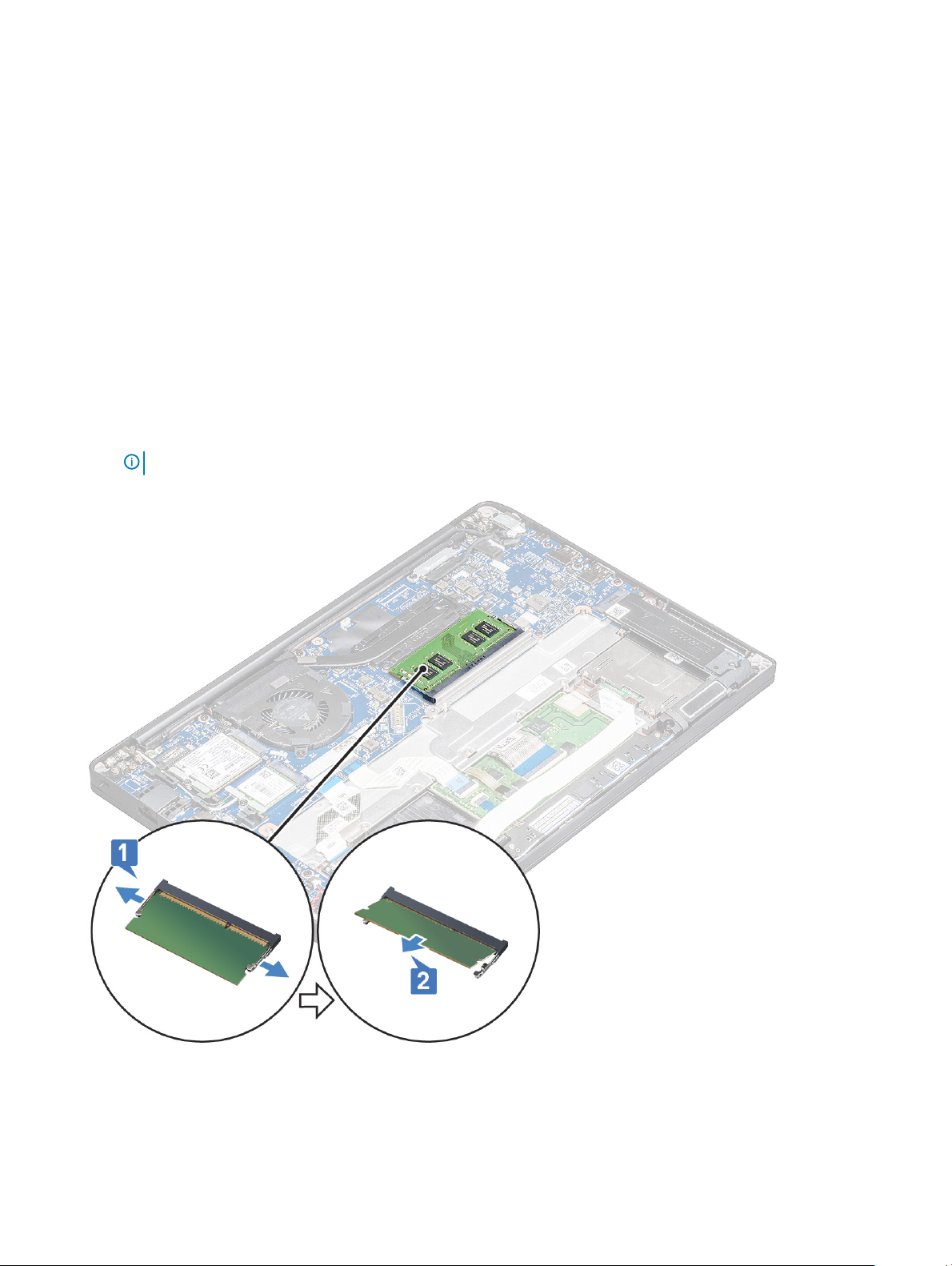
3 Установите металлический фиксатор и закрутите винт M2.0 x 3.0, чтобы прикрепить плату к компьютеру.
4 Установите .:
a аккумулятор
b нижняя крышка
5 Выполните действия, предусмотренные разделом После работы с внутренними компонентами компьютера.
Модули памяти
Извлечение модуля памяти
1 Выполните действия, предусмотренные разделом Подготовка к работе с внутренними компонентами компьютера.
2 Снимите :
a нижняя крышка
b аккумулятор
3 Чтобы извлечь модуль памяти:
a Потяните зажимы, удерживающие модуль памяти, чтобы он выдвинулся из гнезда [1].
b Извлеките модуль памяти из разъема на системной плате [2].
ПРИМЕЧАНИЕ: Угол, на который вы поднимаете модуль памяти, НЕ должен превышать 35°.
Извлечение и установка компонентов 23
Page 24
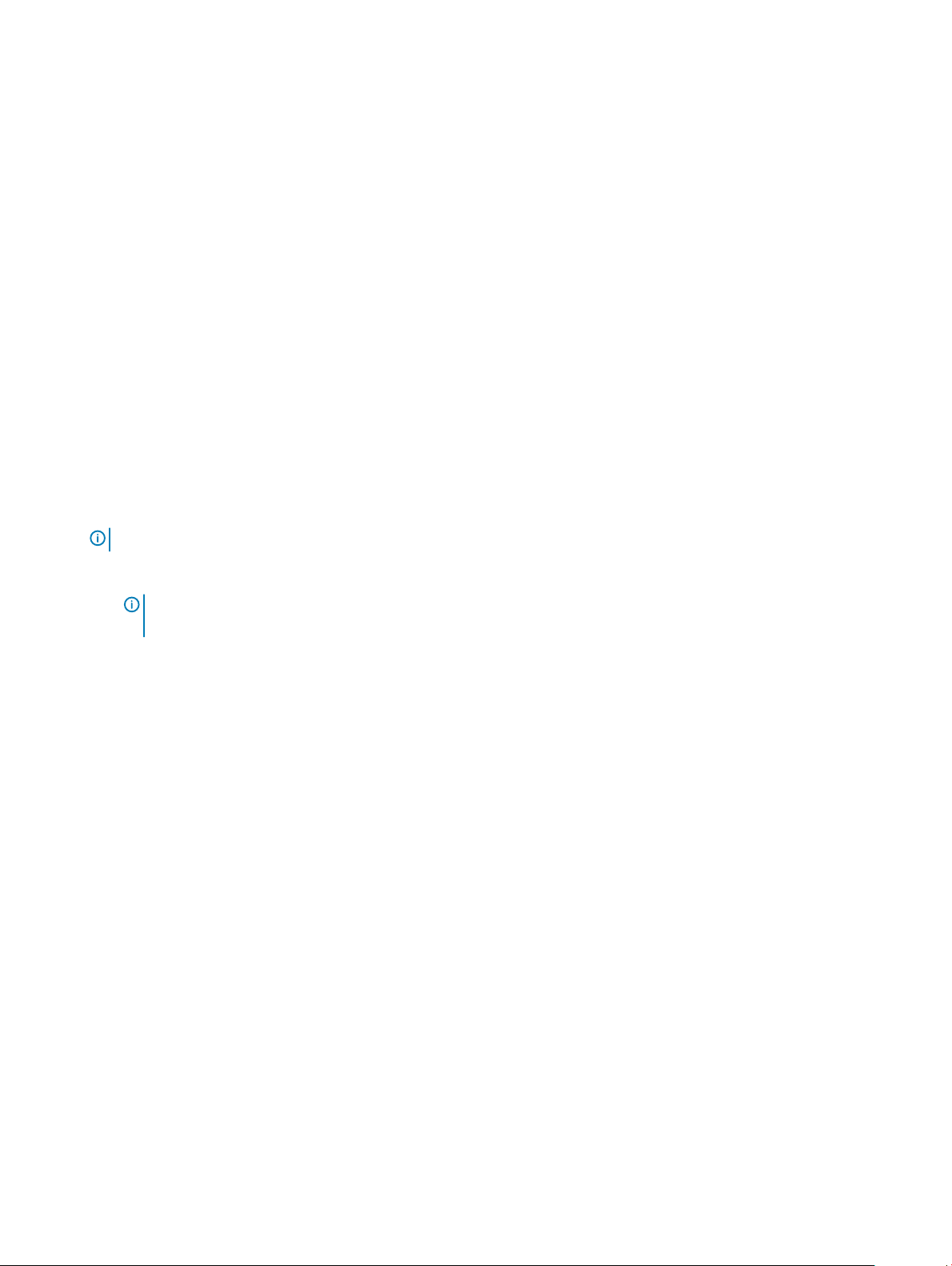
Установка модулей памяти
1 Вставьте модуль памяти в разъем до щелчка.
2 Установите :
a аккумулятор
b нижняя крышка
3 Выполните процедуры, приведенные в разделе После работы с внутренними компонентами компьютера.
Радиатор
Извлечение радиатора в сборе
Радиатор в сборе состоит из радиатора и вентилятора.
1 Выполните действия, предусмотренные разделом Подготовка к работе с внутренними компонентами компьютера.
2 Снимите:
a нижняя крышка
b аккумулятор
3 Извлечение блока радиатора:
ПРИМЕЧАНИЕ: Чтобы определить количество винтов, см. перечень винтов.
a Открутите винты М2х5 (6), которыми радиатор в сборе крепится к системной плате [2].
ПРИМЕЧАНИЕ: Открутите винты в порядке нумерации выносок [1, 2, 3, 4], указанных на радиаторе в
сборе.
b Снимите радиатор в сборе с системной платы [3].
c Отсоедините кабель вентилятора от системной платы [1].
24 Извлечение и установка компонентов
Page 25

Установка радиатора в сборе
Радиатор в сборе состоит из радиатора и вентилятора.
1 Совместите радиатор в сборе с держателями для винтов на системной плате и подсоедините кабель вентилятора к
разъему на системной плате.
ПРИМЕЧАНИЕ: Сначала подсоедините кабель вентилятора к системной плате, а затем прикрепите
радиатор в сборе к системной плате.
2 Затяните винты М2х5, чтобы прикрепить вентилятор к системной плате.
ПРИМЕЧАНИЕ: Подсоедините кабель вентилятора до установки радиатора.
3 Установите:
a аккумулятор
b нижняя крышка
4 Выполните действия, предусмотренные разделом После работы с внутренними компонентами компьютера.
Порт разъема питания
Извлечение порта разъема питания
1 Выполните действия, предусмотренные разделом Подготовка к работе с внутренними компонентами компьютера.
2 Снимите :
a нижняя крышка
b аккумулятор
3 Извлечение порта разъема питания:
Извлечение и установка компонентов 25
Page 26

a Отсоедините кабель разъема питания от системной платы [1].
ПРИМЕЧАНИЕ: Не забудьте удалить клейкую ленту, закрывающую разъем.
ПРИМЕЧАНИЕ: С помощью пластмассовой палочки высвободите его из разъема. Не тяните за
кабель — он может порваться.
b Выверните винт M2.0 x 3.0 (1), чтобы высвободить металлический кронштейн на порте разъема питания [2].
c Выньте этот держатель из компьютера [3].
d Извлеките порт разъема питания из компьютера [4].
Установка порта разъема питания
1 Вставьте разъем питания в соответствующий слот в компьютере.
2 Установите металлический держатель на порт разъема питания.
3 Затяните винт M2,0x3,0, которым разъем питания крепится к компьютеру.
4 Подключите кабель порта разъема питания к разъему на системной плате.
5 Установите :
a аккумулятор
b нижняя крышка
6 Выполните действия, предусмотренные разделом После работы с внутренними компонентами компьютера.
26 Извлечение и установка компонентов
Page 27

плата светодиодных индикаторов
Извлечение платы светодиодных индикаторов
1 Выполните действия, предусмотренные разделом Подготовка к работе с внутренними компонентами компьютера.
2 Снимите:
a нижняя крышка
b аккумулятор
3 Чтобы извлечь плату светодиодных индикаторов:
a Отсоедините кабель индикаторов от системной платы [1].
ПРЕДОСТЕРЕЖЕНИЕ: Не тяните за кабель, так как при этом может оторваться разъем. Вместо этого
выньте разъем кабеля светодиодных индикаторов при помощи палочки.
b Извлеките кабель светодиодных индикаторов из направляющего канала [2].
c Открутите винт М2х2,5 (1), которым плата индикаторов крепится к компьютеру [3].
d Снимите плату LED [4].
Установка платы светодиодных индикаторов
1 Вставьте плату светодиодных индикаторов в гнездо в корпусе компьютера.
2 Затяните винт M2x2,5 (1), чтобы зафиксировать плату индикаторов.
3 Подсоедините кабель индикаторов к системной плате.
Извлечение и установка компонентов 27
Page 28

4 Установите:
a аккумулятор
b нижняя крышка
5 Выполните действия, предусмотренные разделом После работы с внутренними компонентами компьютера.
Модуль смарт-карты
Извлечение каркаса смарт-карты
1 Выполните действия, предусмотренные разделом Подготовка к работе с внутренними компонентами компьютера.
2 Снимите:
a нижняя крышка
b аккумулятор
c Плата PCIe SSD
d твердотельный накопитель SATA
3 Отсоединение кабеля смарт-карты
a Отсоедините кабель смарт-карты [1].
ПРИМЕЧАНИЕ: Нажимать на разъем следует аккуратно, чтобы избежать повреждения головки смарт-
карты.
b Приподнимите кабель смарт-карты, прикрепленный к модулю сенсорной панели [2].
ПРИМЕЧАНИЕ: Тянуть следует аккуратно, чтобы освободить его от клейкой ленты.
4 Извлечение каркаса смарт-карты:
ПРИМЕЧАНИЕ: Чтобы определить количество винтов, см. список винтов.
a Открутите винты M2x3 (2), которыми каркас смарт-карты крепится к компьютеру [1].
28 Извлечение и установка компонентов
Page 29

b Выдвиньте и извлеките каркас смарт-карты из компьютера [2].
Установка каркаса смарт-карты
1 Вставьте каркас смарт-карты в соответствующее гнездо, совместив с выступами на корпусе компьютера.
2 Затяните винты M2x3, чтобы прикрепить каркас смарт-карты к компьютеру.
3 Прикрепите кабель смарт-карты и подсоедините его к разъему на компьютере.
4 Установите:
a твердотельный накопитель SATA
b Плата PCIe SSD
c аккумулятор
d нижняя крышка
5 Выполните действия, предусмотренные разделом После работы с внутренними компонентами компьютера.
Сенсорная панель
Извлечение блока кнопок сенсорной панели
1 Выполните действия, предусмотренные разделом Подготовка к работе с внутренними компонентами компьютера.
2 Снимите:
Извлечение и установка компонентов 29
Page 30

a нижняя крышка
b аккумулятор
3 Отсоединение кабеля смарт-карты
a Отсоедините кабель смарт-карты [1].
b Приподнимите кабель смарт-карты, прикрепленный к корпусу компьютера [2], чтобы открыть доступ к кабелю
кнопок сенсорной панели.
c Снимите клейкую ленту, которой кабель динамика крепится к сенсорной панели [3].
ПРИМЕЧАНИЕ: Извлеките кабель динамика из зажимов на плате кнопок сенсорной панели.
4 Извлечение платы кнопок сенсорной панели
a Отсоедините кабель кнопок сенсорной панели от самой сенсорной панели [1].
ПРИМЕЧАНИЕ: Кабель кнопок сенсорной панели находится под кабелем смарт-карты. Не забудьте
поднять защелку, чтобы высвободить кабель платы кнопок сенсорной панели.
b Выверните винты M2.0 x 2.5 (2), которыми крепится плата кнопок сенсорной панели [2].
c Поднимите плату кнопок сенсорной панели и выньте ее из компьютера [3].
30 Извлечение и установка компонентов
Page 31

Установка блока кнопок сенсорной панели
1 Вставьте блок кнопок сенсорной панели в соответствующий слот и совместите его выступы с пазами на компьютере.
2 Затяните винты , которыми крепится блок кнопок сенсорной панели.
3 Подсоедините кабель кнопок сенсорной панели к разъему на этой панели.
4 Закрепите кабель смарт-карты и подсоедините его к разъему в компьютере.
5 Установите:
a динамик
b аккумулятор
c нижняя крышка
6 Выполните действия, предусмотренные разделом После работы с внутренними компонентами компьютера.
Дисплей в сборе
Снятие дисплея в сборе
1 Выполните действия, предусмотренные разделом Подготовка к работе с внутренними компонентами компьютера.
2 Снимите:
a нижняя крышка
b аккумулятор
c Плата WLAN
Извлечение и установка компонентов 31
Page 32

d плата беспроводной глобальной сети
ПРИМЕЧАНИЕ: Чтобы определить количество винтов, см. перечень винтов.
3 Снятие дисплея в сборе:
a Извлеките кабели WLAN и WWAN из маршрутных каналов [1].
b Открутите винты M2x3, фиксирующие скобу eDP [2].
c Приподнимите скобу eDP от кабеля eDP [3].
d Отсоедините кабель eDP от разъема на системной плате [4].
ПРИМЕЧАНИЕ: В системе с сенсорным дисплеем извлеките кабель дисплея, подсоединенный к
разъему на системной плате.
e Снимите липкую ленту, которая фиксирует кабель eDP [5].
ПРИМЕЧАНИЕ: В системе с сенсорным дисплеем кабель eDP и кабель дисплея зафиксированы с
помощью клейкой ленты.
f Отсоедините этот кабель от соответствующего разъема на системной плате [6].
4 Снятие дисплея в сборе:
a Откройте дисплей компьютера и положите его на ровную поверхность под углом 180 градусов.
b Открутите винты M2x3,5 (6), которыми шарнир дисплея крепится к дисплею в сборе [1].
c Снимите дисплей в сборе с корпуса компьютера [2].
32 Извлечение и установка компонентов
Page 33

Установка дисплея в сборе
1 Положите основание компьютера на плоской поверхности стола и расположите его ближе к краю стола.
2 Установите дисплей в сборе, совмещая его с шарнирами дисплея на компьютере.
3 Удерживая дисплей в сборе, затяните винты M2x3,5, чтобы прикрепить шарниры дисплея на дисплее в сборе к
системному блоку.
4 Прикрепите ленты, чтобы зафиксировать кабель eDP (кабель дисплея).
ПРИМЕЧАНИЕ: В системе с сенсорным дисплеем прикрепите кабель дисплея к кабелю eDP с помощью
лент.
5 Подключите кабель eDP к разъему на системной плате.
ПРИМЕЧАНИЕ: В системе с сенсорным вводом необходимо подсоединить кабель сенсорного дисплея к
соответствующему разъему на системной плате.
6 Установите металлическую скобу eDP на кабель eDP и затяните винты M2x3.
7 Проложите кабели WLAN и WWAN через направляющие желобки.
8 Установите:
a Плата WLAN
b плата беспроводной глобальной сети
c аккумулятор
d нижняя крышка
9 Выполните действия, предусмотренные разделом После работы с внутренними компонентами компьютера.
Извлечение и установка компонентов 33
Page 34

Крышка шарнира дисплея
Снятие крышки шарнира дисплея
1 Выполните действия, предусмотренные разделом Подготовка к работе с внутренними компонентами компьютера.
2 Снимите:
a нижняя крышка
b аккумулятор
c Плата WLAN
d плата беспроводной глобальной сети
e дисплей в сборе
ПРИМЕЧАНИЕ: Чтобы определить количество винтов, см. список винтов.
3 Нажмите на колпачок вправо.
4 Снимите крышку шарнира дисплея.
Установка крышки шарнира дисплея
1 Прикрепите колпачок на шарниры дисплея.
2 Нажмите на колпачок влево, чтобы зафиксировать его.
34 Извлечение и установка компонентов
Page 35

3 Установите:
a дисплей в сборе
b Плата WLAN
c плата беспроводной глобальной сети
d аккумулятор
e нижняя крышка
4 Выполните действия, предусмотренные разделом После работы с внутренними компонентами компьютера.
Системная плата
Извлечение системной платы
1 Выполните действия, предусмотренные разделом Подготовка к работе с внутренними компонентами компьютера.
ПРИМЕЧАНИЕ: Если компьютер поставляется с платой WWAN, необходимо извлечь заглушку лотка для
SIM-карты.
2 Снимите:
a SIM-карту;
b нижнюю крышку;
c аккумулятор;
d модуль памяти;
e твердотельный накопитель PCle;
f твердотельный накопитель SATA
g плату WLAN;
h плату WWAN;
i блок радиатора.
1 To identify the screws, see screw list
3 Чтобы снять кронштейн модуля памяти, выполните следующие действия.
a Открутите винт М2х3 (1), которым скоба модуля памяти крепится к системной плате [1].
ПРИМЕЧАНИЕ: При замене системной платы необходимо сначала снять скобу для защиты DDR от
ЭСР, а затем снова установить ее на новую системную плату.
b Извлеките кронштейн модуля памяти из системной платы [2].
Извлечение и установка компонентов 35
Page 36

4 Чтобы снять кабель eDP, выполните следующие действия.
a Высвободите кабели WLAN и WWAN из маршрутных каналов.
b Открутите винт M2x3 (2) и поднимите скобу кабеля eDP, прикрепленную к системной плате [2, 3].
c Отсоедините зажим, который крепит кабель к системной плате [4].
d Снимите липкую ленту, которая фиксирует кабель eDP [5].
e Отсоедините кабель eDP от системной платы [6].
36 Извлечение и установка компонентов
Page 37

5 Отсоедините кабели.
ПРИМЕЧАНИЕ: Чтобы отсоединить кабели динамика, платы светодиодных индикаторов, батарейки типа
«таблетка» и порта разъема питания, с помощью пластмассовой палочки высвободите эти кабели из
соответствующих разъемов. Не тяните за кабель, так как это может привести к его повреждению.
a кабель динамика [1];
b кабель платы светодиодных индикаторов [2];
c кабель батарейки типа «таблетка» [3];
d кабель сенсорной панели и кабель платы USH [4];
e кабель порта разъема питания [5].
Извлечение и установка компонентов 37
Page 38

6 Чтобы извлечь системную плату, выполните следующие действия.
a Открутите винты M2x3 (8), фиксирующие системную плату [1].
ПРИМЕЧАНИЕ: Сначала снимите скобу USB Type-C с системной платы.
b Извлеките системную плату из компьютера [2].
38 Извлечение и установка компонентов
Page 39

7 Чтобы снять порт USB Type-C с системной платы, сделайте следующее.
a Переверните системную плату, отклейте ленты и открутите винт, фиксирующий скобу USB Type-C.
b Приподнимите и снимите порт USB Type-C с системной платы.
Установка системной платы
1 Вставьте порт USB Type-C вместе со скобой в слот на системной плате.
2 Приклейте ленту, чтобы зафиксировать скобу Type-C.
3 Переверните системную плату и затяните винт M2x3, чтобы прикрепить порт USB Type-C к системной плате.
4 Совместите системную плату с держателями для винтов на компьютере.
5 Затяните винты M2x3, чтобы прикрепить системную плату к компьютеру.
6 Подсоедините кабели динамика, разъема питания, платы индикаторов, сенсорной панели и USH к разъемам на
системной плате.
7 Подключите кабель eDP к разъему на системной плате.
8 Установите металлическую скобу на кабель eDP и зафиксируйте ее с помощью винтов M2x3 .
9 Снимите металлическую скобу с разъемов модуля памяти на системной плате, которая была извлечена.
10 Установите металлическую скобу на разъемы модуля памяти и затяните винты M2x3, чтобы прикрепить скобу к
компьютеру.
ПРИМЕЧАНИЕ: Если ваш компьютер оборудован платой WWAN, требуется установка лотка для SIM-карты.
11 Установите:
a батарейка типа «таблетка»
b радиатор
c Плата WLAN
Извлечение и установка компонентов 39
Page 40

d плата беспроводной глобальной сети
e карту SSD
f модуль памяти
g динамик
h аккумулятор
i нижняя крышка
12 Выполните действия, предусмотренные разделом После работы с внутренними компонентами компьютера.
Клавиатура в сборе
Извлечение клавиатуры в сборе
ПРИМЕЧАНИЕ: Клавиатура и лоток клавиатуры вместе называются клавиатурой в сборе.
1 Выполните действия, предусмотренные разделом Подготовка к работе с внутренними компонентами компьютера.
2 Снимите:
a нижняя крышка
b аккумулятор
c модуль памяти
d PCIe SSD
e твердотельный накопитель SATA
f Плата WLAN
g плата беспроводной глобальной сети
h радиатор в сборе
i системная плата
3 Отсоедините от упора для рук следующие кабели:
a кабель сенсорной панели и кабель платы USH [1]
b кабель подсветки клавиатуры [2]
c кабель клавиатуры [3]
40 Извлечение и установка компонентов
Page 41

4 Извлечение клавиатуры в сборе
ПРИМЕЧАНИЕ: Для идентификации винтов см. перечень винтов.
a Открутите винты M2x2,5 (19), фиксирующие клавиатуру [1].
b Приподнимите клавиатуру в сборе и снимите ее с компьютера [2].
Извлечение и установка компонентов 41
Page 42

5 Выверните винты (5), которыми панель с клавишами крепится к корпусу клавиатуры, и снимите клавиатуру [1, 2].
42 Извлечение и установка компонентов
Page 43

Установка клавиатуры в сборе
ПРИМЕЧАНИЕ: Клавиатура и лоток клавиатуры вместе называются клавиатурой в сборе.
1 Совместите клавиатуру в сборе с отверстиями для винтов на компьютере.
2 Затяните винты M2,0 x 2,5, которыми клавиатура крепится к корпусу.
3 Подсоедините кабель клавиатуры, кабель подсветки клавиатуры кабель сенсорной панели к соответствующим
разъемам на плате кнопок сенсорной панели.
4 Установите:
a системная плата
b радиатор
c Плата WLAN
d плата беспроводной глобальной сети
e карту SSD
f модуль памяти
g аккумулятор
h нижняя крышка
5 Выполните действия, предусмотренные разделом После работы с внутренними компонентами компьютера.
Извлечение и установка компонентов 43
Page 44

Клавиатура и ее каркас
Извлечение клавиатуры из лотка для клавиатуры
1 Выполните действия, предусмотренные разделом Подготовка к работе с внутренними компонентами компьютера.
2 Извлечение клавиатуры в сборе
3 Извлеките винты M2,0 x 2,0, которые фиксируют клавиатуру в ее лотке [1].
4 Приподнимите клавиатуру и извлеките ее из лотка клавиатуры [2].
Установка клавиатуры в ее лоток
1 Совместите клавиатуру с отверстиями для винтов на лотке клавиатуры.
2 Заверните винты M2,0 x 2,0, которыми клавиатура крепится к лотку.
3 Установите клавиатуру в сборе.
44 Извлечение и установка компонентов
Page 45

Упор для рук
Замена упора для рук
1 Выполните действия, предусмотренные разделом Подготовка к работе с внутренними компонентами компьютера.
2 Снимите:
a нижняя крышка
b аккумулятор
c модуль памяти
d PCIe SSD
e Плата WLAN
f плата беспроводной глобальной сети
g порт разъема питания
h блок радиатора
i батарейка типа «таблетка»
j динамик
k дисплей в сборе
l системная плата
m клавиатура
Оставшийся компонент — это упор для рук.
3 Установите на место упор для рук.
4 Установите:
a клавиатура
b системная плата
c дисплей в сборе
Извлечение и установка компонентов 45
Page 46

d динамик
e батарейка типа «таблетка»
f радиатор
g порт разъема питания
h Плата WLAN
i плата беспроводной глобальной сети
j PCIe SSD
k память
l аккумулятор
m нижняя крышка
5 Выполните действия, предусмотренные разделом После работы с внутренними компонентами компьютера.
46 Извлечение и установка компонентов
Page 47

Технология и компоненты
В данной главе представлены подробные сведения о технологии и компонентах, доступных в системе.
Темы:
• Функции USB-интерфейса
• HDMI 1.4
Функции USB-интерфейса
Универсальная последовательная шина (USB) появилась в 1996 году. Она существенно упростила подключения между
хост-компьютерами и периферийными устройствами, такими как мыши, клавиатуры, внешние накопители и принтеры.
Давайте посмотрим на эволюцию интерфейса USB, приведенную в таблице ниже.
Таблица 2. Эволюция USB
Тип Скорость передачи данных Категория Год введения
3
USB 2.0 480 Мбит/с Высокая скорость 2000
USB 3.0/USB 3.1 1-го
поколения
USB 3.1 Gen 2 10 Гбит/с Сверхвысокая скорость 2013
5 Мбит/с Сверхвысокая скорость 2010
USB 3.0/USB 3.1 1-го поколения (SuperSpeed USB)
В течение многих лет стандарт USB 2.0 имел прочную репутацию стандартного интерфейса в мире персональных
компьютеров — его использовали около 6 миллиардов проданных устройств. Однако в настоящее время наблюдается
потребность в увеличении скорости, поскольку появляется все более быстрое оборудование и возрастают требования к
скорости передачи данных. Окончательным ответом на растущие запросы потребителей стал интерфейс USB 3.0/USB 3.1 1-
го поколения, который теоретически способен обеспечить десятикратное увеличение скорости передачи данных по
сравнению со своим предшественником. Стандарт USB 3.1 1-го поколения обладает следующими основными свойствами.
• Более высокие скорости передачи данных (до 5 Гбит/с)
• Повышенная максимальная мощность шины и потребление тока для лучшего энергообеспечения ресурсоемких
устройств
• Новые функции управления питанием
• Полностью дуплексный режим передачи данных и поддержки новых типов передачи данных
• Обратная совместимость с USB 2.0
• Новые разъемы и кабель
В разделах ниже приводятся некоторые из наиболее часто задаваемых вопросов по USB 3.0/USB 3.1 1-го поколения.
Технология и компоненты 47
Page 48

Быстродействие
Актуальная спецификация USB 3.0/USB 3.1 1-го поколения задает три режима скорости: Это Super-Speed (Сверхскоростной),
Hi-Speed (Высокоскоростной) и Full-Speed (Полноскоростной). Новый сверхскоростной режим обеспечивает скорость
передачи данных 4,8 Гбит/с. Данный стандарт продолжает поддерживать высокоскоростной и полноскоростной режимы
работы USB, также известные как USB 2.0 и 1.1. Однако эти более медленные режимы по-прежнему работают на
соответствующих скоростях 480 и 12 Мбит/с и сохранены только для обратной совместимости.
Интерфейс USB 3.0/USB 3.1 1-го поколения обеспечивает намного более высокую производительность за счет технических
изменений, перечисленных ниже:
• Дополнительная физическая шина, добавленная параллельно существующей шине USB 2.0 (см. рисунок ниже).
• В USB 2.0 было четыре провода (питание, заземление и одна дифференциальная пара для передачи данных); в USB
3.0/USB 3.1 1-го поколения было добавлено еще четыре провода, т. е. две пары дифференциальных сигналов (передача
и прием), в общей сложности составив восемь соединений в разъемах и кабелях.
• В отличие от полудуплексного режима в USB 2.0 в USB 3.0/USB 3.1 1-го поколения используется двунаправленный
интерфейс передачи данных. Это увеличивает теоретическую пропускную способность в 10 раз.
Из-за постоянно растущих требований к скорости передачи данных, распространения видеоматериалов высокой четкости,
терабайтных накопительных устройств, цифровых камер высокого разрешения и т. д. производительности USB 2.0 может
быть недостаточно. Кроме того, подключение USB 2.0 никогда не сможет даже приблизиться к теоретической максимальной
пропускной способности в 480 Мбит/с; реальная пропускная способность составляет не более 320 Мбит/с (40 Мбайт/с).
Аналогичным образом подключения USB 3.0/USB 3.1 1-го поколения никогда не достигнут скорости 4,8 Гбит/с.
Максимальная скорость передачи данных составит немногим более 400 Мбайт/с. При такой скорости USB 3.0/USB 3.1 1-
го поколения оказывается в 10 раз быстрее, чем USB 2.0.
Область применения
Стандарт USB 3.0/USB 3.1 1-го поколения открывает устройствам более свободный канал для более быстрой работы. И если
прежде стандарт USВ был неприемлем при работе с видеоматериалами с точки зрения максимального разрешения,
времени задержки и степени сжатия, то сейчас можно легко представить работу видеосистем по USB с пропускной
способностью, которая превышает прежние значения скорости в 5–10 раз. Одноканальному DVI-разъему требуется
пропускная способность до 2 Гбит/с. Пропускная способность 480 Мбит/с накладывала существенные ограничения, однако
скорость 5 Гбит/с открывает новые перспективы. Обеспечивая заявленную пропускную способность 4,8 Гбит/с, новый
стандарт USB получит распространение в тех областях, где раньше такой интерфейс не применялся, например во внешних
RAID-системах хранения данных.
48 Технология и компоненты
Page 49

Ниже перечислены некоторые из имеющихся на рынке устройств с поддержкой сверхскоростного USB 3.0/USB 3.1 1-
го поколения:
• Внешние настольные жесткие диски с интерфейсом USB 3.0/USB 3.1 1-го поколения
• Портативные жесткие диски с интерфейсом USB 3.0/USB 3.1 1-го поколения
• Стыковочные модули и адаптеры для жестких дисков с интерфейсом USB 3.0/USB 3.1 1-го поколения
• Флэш-диски и устройства считывания карт памяти с интерфейсом USB 3.0/USB 3.1 1-го поколения
• Твердотельные жесткие диски с интерфейсом USB 3.0/USB 3.1 1-го поколения
• Массивы RAID с интерфейсом USB 3.0/USB 3.1 1-го поколения
• Приводы оптических носителей
• Мультимедийные устройства
• Сетевые устройства
• Адаптеры и концентраторы с интерфейсом USB 3.0/USB 3.1 1-го поколения
Совместимость
Положительным фактором является то, что стандарт USB 3.0/USB 3.1 1-го поколения изначально разработан так, чтобы
мирно сосуществовать с USB 2.0. Что самое важное, хотя протокол USB 3.0/USB 3.1 1-го поколения задает новый тип
физических подключений и потому требует новые кабели для обеспечения более высокой скорости работы, сам разъем
имеет ту же прямоугольную форму с четырьмя контактами, как у USB 2.0, и будет размещаться на системах там же, где и
раньше. В кабелях USB 3.0/USB 3.1 1-го поколения предусмотрены пять новых соединений для независимого переноса
передаваемых и принимаемых данных. Эти кабели становятся активными только при подключении к соответствующему
разъему SuperSpeed USB.
Поддержка контроллеров USB 3.0/USB 3.1 1-го поколения будет интегрирована в операционных системах Windows 8/10. В
предыдущих версиях Windows для контроллеров USB 3.0/USB 3.1 1-го поколения требуются отдельные драйверы.
Корпорация Microsoft объявила, что в Windows 7 будет реализована поддержка USB 3.1 1-го поколения, возможно, не сразу
после выпуска, но в каком-либо исправлении или пакете обновления. Не исключено, что после успешного внедрения
поддержки USB 3.0/USB 3.1 1-го поколения в Windows 7 поддержка SuperSpeed будет реализована в Vista. Microsoft
подтвердила это, заявив, что большинство ее партнеров согласны, что ОС Vista также должна поддерживать USB 3.0/USB
3.1 1-го поколения.
Интерфейс Thunderbolt через USB Type-C
Thunderbolt — аппаратный интерфейс, который используется для передачи данных, видео- и аудиофайлов, а также
электроэнергии через одно соединение. Интерфейс Thunderbolt объединяет протоколы PCI Express (PCIe) и DisplayPort (DP) в
один последовательный интерфейс вместе с подачей постоянного напряжения по тому же самому кабелю. Интерфейсы
Thunderbolt 1 и Thunderbolt 2 используют для подключения к периферийным устройствам тот же разъем [1], что и miniDP
(DisplayPort), а Thunderbolt 3 использует разъем USB Type-C [2].
Рисунок 1. Thunderbolt 1 и Thunderbolt 3
Технология и компоненты 49
Page 50

1 Thunderbolt 1 и Thunderbolt 2 (для подключения через разъем miniDP)
2 Thunderbolt 3 (для подключения через разъем USB Type-C)
Интерфейс Thunderbolt 3 через USB Type-C
Благодаря совместимости разъема USB Type C с Thunderbolt 3 скорость передачи данных достигает 40 Гбит/с. Это
позволяет выполнять любые операции через один компактный порт и обеспечивать самое быстрое и универсальное
подключение к любым док-станциям, дисплеям или информационным устройствам (например, к внешним жестким
дискам). Для подключения поддерживаемых периферийных устройств к компьютеру с помощью интерфейса Thunderbolt 3
используется разъем или порт USB Type-C.
1 В Thunderbolt 3 реализована поддержка портов и кабелей USB Type-C. Это компактный и обратимый интерфейс.
2 Thunderbolt 3 поддерживает скорость обмена данными до 40 Гбит/с.
3 DisplayPort версии 1.2 совместим с существующими мониторами, устройствами и кабелями DisplayPort.
4 Подача питания производится через разъемы USB — до 130 Вт на поддерживаемых компьютерах.
Основные особенности интерфейса Thunderbolt 3 для
подключения через USB Type-C
1 Thunderbolt, USB, DisplayPort и передача электроэнергии через разъем USB Type-C по одному кабелю (функции
отличаются в зависимости от устройства).
2 Разъем и кабели USB Type-C — компактные и обратимые.
3 Поддержка сетевых подключений Thunderbolt (*зависит от устройства).
4 Поддержка дисплеев с разрешением до 4К.
5 Поддержка скорости передачи данных до 40 Гбит/с.
ПРИМЕЧАНИЕ: Скорость передачи данных может отличаться в зависимости от устройства.
Значки Thunderbolt
Таблица 3. Разновидности значков Thunderbolt
Протокол USB Type-A USB Type-C Примечания
Thunderbolt Не применимо Mini DisplayPort или USB Type-
C
Преимущества интерфейса Displayport по USB Type-C
• Полная производительность DisplayPort при выводе звука и видео (до 4K при 60 Гц)
• Передача данных по технологии SuperSpeed USB (USB 3.1)
• Двусторонняя ориентация разъема и направления кабеля
• Обратная совместимость с адаптерами VGA и DVI
• Поддержка HDMI 2.0a и обратная совместимость с предыдущими версиями
HDMI 1.4
В этом разделе описывается интерфейс HDMI 1.4 и его функции и преимущества.
HDMI (мультимедийный интерфейс высокой четкости) — это отраслевой, полностью цифровой интерфейс аудио и видео
без сжатия. HDMI обеспечивает интерфейс между любыми совместимыми цифровыми источниками аудио и видео, такими
50 Технология и компоненты
Page 51

как DVD-проигрыватель или приемник сигналов аудио и видео, и совместимыми цифровыми устройствами
воспроизведения, например цифровым телевизором (DTV). В основном он используется для подключения телевизоров с
поддержкой HDMI и DVD-проигрывателей. Основное преимущество — это уменьшение числа кабелей и возможность
защиты содержимого. HDMI поддерживает в одном кабеле стандартный и расширенный форматы видео и видео высокой
четкости, а также многоканальный цифровой звук.
ПРИМЕЧАНИЕ: Порт HDMI 1.4 будет поддерживать 5.1-канальный звук.
Функции HDMI 1.4
• Канал HDMI Ethernet — добавляет поддержку высокоскоростной сети к разъему HDMI, что позволяет пользователям
использовать все преимущества устройств с поддержкой протокола IP без использования отдельного кабеля Ethernet
• Канал возврата звука — позволяет подключенному через HDMI телевизору с помощью встроенного тюнера отправлять
аудио данные в обратном направлении в систему объемного звука, исключая необходимость в отдельном звуковом
кабеле
• 3D — определяет протоколы ввода-вывода для основных форматов 3D-видео, подготавливая почву для 3D-игр и
приложений для домашнего 3D-кинотеатра
• Тип данных — передача различных видов данных в режиме реального времени между дисплеем и источниками
сигнала, обеспечивая возможность оптимизации телевизором настроек изображения в зависимости от типа данных
• Additional Color Spaces (Дополнительные цветовые пространства) — добавляет поддержку дополнительных
цветовых моделей, используемых в цифровой фотографии и компьютерной графике.
• Поддержка разрешения 4K — обеспечивает возможность просмотра видео с разрешением, намного превышающим
1080p, с поддержкой дисплеев следующего поколения, которые могут соперничать с цифровыми кинотеатрами,
используемыми во многих коммерческих кинотеатрах
• Разъем HDMI Micro — новый уменьшенный разъем для телефонов и других портативных устройств с поддержкой
разрешений видео до 1080p
• Система подключения в автомобилях — новые кабели и разъемы для автомобильных видеосистем,
предназначенные для удовлетворения уникальных требований среды автомобиля, обеспечивая при этом реальное HD
качество
Преимущества HDMI
• Высококачественный HDMI передает несжатое цифровое аудио и видео, обеспечивая максимальное качество
изображения.
• Бюджетный HDMI обеспечивает качество и функциональность цифрового интерфейса, при этом также поддерживая
несжатые видео форматы простым и экономичным способом
• Аудио HDMI поддерживает различные форматы аудио: от стандартного стерео до многоканального объемного звука.
• HDMI обеспечивает передачу видео и многоканального звука по одному кабелю, сокращая затраты, упрощая и
исключая путаницу при использовании нескольких кабелей, используемых в настоящее время в аудио-видео системах
• HDMI поддерживает связь между источником видеосигнала (например, DVD-проигрывателем) и цифровым телевизором,
предоставляя новые функциональные возможности
Технология и компоненты 51
Page 52

Технические характеристики системы
Технические характеристики системы
Компонент Технические характеристики
4
Набор
микросхем
Разрядность
шины DRAM
Память Flash
EPROM
Шина PCIe 100 МГц
Частота внешней
шины
Intel KabyLake U и R (интегрированный в процессор)
64 бита
128 Мбит SPI
DMI 3.0 (8 ГТ/с)
Технические характеристики процессора
Компонент Технические характеристики
Типы
Intel Core i3-7130U (кэш 3 Мбайт, до 2,7 ГГц)
Intel Core i5-7300U (кэш 3 Мбайт, до 3,5 ГГц), vPro
Intel Core i5-8250U (кэш 6 Мбайт, четырехъядерный, 3,4 ГГц)
Intel Core i5-8350U (кэш 6 Мбайт, четырехъядерный, 3,6 ГГц), vPro
Intel Core i7-8650U (кэш 8 Мбайт, четырехъядерный, 3,9 ГГц), vPro
Технические характеристики памяти
Компонент Технические характеристики
Разъем памяти Один слот DIMM
Объем памяти 4 Гбайт, 8 Гбайт и 16 Гбайт
Тип памяти Память DDR4 SDRAM с номинальной частотой 2 400 МГц, работает с частотой 2 133 МГц в системах с
процессорами Intel седьмого поколения Память DDR4 SDRAM с номинальной частотой 2 400 МГц,
работает с частотой 2 400 МГц в системах с процессорами Intel восьмого поколения
Минимальный
объем памяти
Максимальный
объем памяти
52 Технические характеристики системы
4 ГБ
До 16 Гбайт
Page 53

Технические характеристики видеосистемы
Компонент Технические характеристики
Тип Встроен в системную плату
Контроллер UMA
Поддержка
внешних
дисплеев
• Intel HD Graphics 620 (GT2, для процессоров Intel Core седьмого поколения)
• Intel UHD Graphics 620 (GT2, для процессоров Intel Core восьмого поколения)
• HDMI 1.4
• Порт DisplayPort с интерфейсом USB Type-C (с опциональной технологией Thunderbolt 3)
ПРИМЕЧАНИЕ: Поддержка одного интерфейса VGA, DisplayPort, HDMI с помощью
стыковочной станции.
Технические характеристики аудиосистемы
Компонент Технические характеристики
Типы Четырехканальный аудиоконтроллер высокой четкости
Контроллер Realtek ALC3246
Преобразование
стереосигнала
Внутренний
интерфейс
Внешний
интерфейс
24 бита (АЦП и ЦАП)
Аудиоконтроллер высокого разрешения
Микрофонный вход, стереонаушники и комбинированный разъем для гарнитуры
Динамики Два
Усилитель
внутреннего
динамика
Регулировка
уровня
громкости
2 Вт (среднеквадратичное значение) на канал
Горячие клавиши
Технические характеристики аккумулятора
Компонент Технические характеристики
Тип
42 Вт/ч (3секционный):
Длина 200,5 мм (7,89 дюйма)
Ширина 95,9 мм (3,78 дюйма)
Высота 5,7 мм (0,22 дюйма)
• 3-элементный литиевый призматический аккумулятор с функцией ExpressCharge
• 4-элементный литиевый призматический аккумулятор с функцией ExpressCharge
Технические характеристики системы 53
Page 54

Компонент Технические характеристики
Масса 185,0 г
Напряжение 11,4 В постоянного тока
60 Вт/ч (4секционный):
Длина 238 мм (9,37 дюйма)
Ширина 95,9 мм (3,78 дюйма)
Высота 5,7 мм (0,22 дюйма)
Масса 270 г (0,6 фунта)
Напряжение 7,6 В постоянного тока
Срок службы 300 циклов зарядки/разрядки
Диапазон
температур:
При работе
Хранение и
транспортировка
Батарейка типа
"таблетка"
• Зарядка: от 0°C до 50°C (от 32°F до 158°F)
• Разрядка: от 0°C до 70°C (от 32°F до 122°F)
От -20°C до 65°C (от 4°F до 149°F)
Литиевая батарейка типа «таблетка» CR2032, 3 В
Технические характеристики адаптера питания переменного тока
Компонент Технические характеристики
Тип 7,4 мм типа «гнездо-гнездо», 65 Вт или 90 Вт (E5, 65 Вт для Индии)
ПРИМЕЧАНИЕ: Система поставляется с адаптером питания на 65 Вт. Она также
поддерживает адаптер быстрой зарядки мощностью 90 Вт.
Входное
напряжение
Входной ток
(максимальный)
100—240 В перем. тока
1,7 А/1,6 А
Входная частота 50–60 Гц
Выходной ток 3,34 А (непрерывный) и 4,62 А (непрерывный)
Номинальное
выходное
напряжение
Масса 0,23 кг, 0,51 фунта (65 Вт) и 0,32 кг, 0,77 фунта (90 Вт)
Размеры 22 x 66 x 106 мм (65 Вт) и 22 x 66 x 130 (90 Вт) или 0,87 x 2,6 x 4,17 дюйма (65 Вт) и 0,87 x 2,6 x 5,12 дюйма
54 Технические характеристики системы
19,5 В постоянного тока
(90 Вт)
Page 55

Компонент Технические характеристики
Диапазон
температур —
рабочий
Диапазон
температур —
при хранении и
транспортировке
от 0 °C до 40 °C (от 32 °F до 104 °F)
от −40 °C до 70 °C (от −40 °F до 158 °F)
Технические характеристики сенсорной панели
Компонент Технические характеристики
Активная
область:
По оси X 101,7 мм (4,0 дюйма)
По оси Y 52 мм (2,04 дюйма)
Разрешение по
осям X/Y
Мультисенсорны
й ввод
Активная сенсорная область
X: 1 048 знаков на дюйм; Y: 984 знака на дюйм
Настраиваемые движения одним пальцем и несколькими пальцами
Технические характеристики портов и разъемов
Компонент Технические характеристики
Audio (Аудио)
Видео HDMI 1.4
Сетевой адаптер Один разъем RJ-45
USB
• Микрофонный вход, стереонаушники и комбинированный разъем для гарнитуры
• Контроллер Realtek ALC3246
• Преобразование стереосигнала: 24 бит (АЦП и ЦАП)
• Внутренний интерфейс — аудиокодек высокого разрешения
• Внешний интерфейс — универсальный разъем для микрофона и стереонаушников/динамиков
• Динамики: мощность 2 х 2 Вт (среднеквадратичное значение)
• Встроенный усилитель динамика: 2 Вт на канал
• Встроенный микрофон: цифровой микрофон (два микрофона с камерой)
• Без кнопок регулировки громкости
• Поддержка клавиш быстрого вызова
• Два порта USB 3.1 Gen 1 Type-C/DisplayPort (с опциональной технологией Thunderbolt)
• Два порта USB 3.1 Gen 1 (один с поддержкой технологии PowerShare)
Технические характеристики системы 55
Page 56

Компонент Технические характеристики
Устройство
чтения карт
памяти
uSIM-карта внешний лоток, соединенный с верхним шарнирным креплением WWAN
Стыковочный
порт
Плата ExpressCard Нет
адаптер
переменного
тока
Устройство для
чтения смарткарт
Устройство считывания карт памяти microSD 4.0 и один слот М.2 3042, один слот M.2 2280
• Dell Business Dock WD15 (опционально)
• Dell Business Thunderbolt Dock TB16 (опционально)
• Гнездо для клинового замка Noble
• Стыковка через внешний порт USB Type-C
• E5, 65 Вт
• E5, 65 Вт повышенной прочности (только для Индии)
• E5, 90 Вт
• E4 65 W. Не содержит ртути, ПВХ и бромсодержащего антипирена
• Power Companion, 45 Вт (Dura Ace)
• Power Companion, 65 Вт (Tesla, без технологии ExpressCharge)
• Гибридное устройство — внешний аккумулятор + адаптер (45 Вт, только 12 дюймов, не 14/15, без
технологии ExpressCharge)
Одно (опция)
Технические характеристики связи
Элементы Технические характеристики
Сетевой адаптер Контроллер Intel i219-LM Gigabit Ethernet, 10/100/1 000 Мбит/с (RJ-45)
Wireless
(Беспроводная
связь)
Опциональные
возможности
мобильного
широкополосног
о доступа
• Без адаптеров беспроводной локальной сети
• Qualcomm QCA61x4A 2x2 AC + Bluetooth 4.1 (без vPro)
• Qualcomm QCA6174A XR 2x2 AC + Bluetooth 4.1 (без vPro)
• Двухдиапазонный адаптер беспроводной связи Intel Wireless-AC 8265 2x2 + Bluetooth 4.2 (без vPro)
• Опциональные возможности мобильного широкополосного доступа
• Qualcomm Snapdragon X7 LTE-A (DW5811e) для AT&T,
• Verizon и Sprint (США)
• Qualcomm Snapdragon X7 LTE (DW5811e) (страны Европы, Ближнего Востока и Африки, Азиатско-
Тихоокеанский регион и Япония, прочие страны)
• Qualcomm Snapdragon X7 HSPA+ (DW5811e) (Китай, Индонезия, Индия)
• Qualcomm Snapdragon X7 LTE-A (DW5816e) (Япония, Австралия, Новая Зеландия, Индия, Южная
Корея, Тайвань)
Технические характеристики камеры
Простота удаленной совместной работы:
56 Технические характеристики системы
Page 57

• Видео конференц-связь через Интернет с помощью дополнительной встроенной камеры
• Встроенная ИК-камера позволяет использовать функцию Windows Hello
Таблица 4. Технические характеристики камеры
Функции камеры 13" HD/FHD 13", Full HD 13" FHD с
сенсорный
вводом
Тип камеры HD: фиксированный фокус HD: фиксированный
фокус
ИК-камера Не применимо Да Не применимо
Тип датчика Датчик CMOS Датчик CMOS Датчик CMOS
Разрешение: кинофильм До 1280x720 (0,92 МП) До 1280x720 (0,92
МП)
Разрешение неподвижного
изображения
Скорость обработки изображений До 30 кадров в секунду До 30 кадров в
До 1280 x 720 (0,92 MP) До 1280 x 720 (0,92
MP)
секунду
HD: фиксированный
фокус
До 1280x720 (0,92
МП)
До 1280 x 720 (0,92
MP)
До 30 кадров в
секунду
Дисплей
Таблица 5. Дисплей с диагональю 13,3" (16:9), антибликовым покрытием, разрешением Full HD, белой
светодиодной подсветкой, яркостью 300 нит, eDP 1.3, матрицей WVA, без сенсорного ввода
Компонент Технические характеристики
Тип FHD с антибликовым покрытием
Яркость (обычная) 300 нит
Размеры (полезная область)
• Высота: 165,08 мм
• Ширина: 293,47 мм
• Диагональ: 13,3 дюйма
Собственное разрешение 1920 x 1080
Мегапикселей 2,07
Пикселей на дюйм (PPI) 166
Коэффициент контрастности (минимум) 600: 1
Время отклика (макс.) 35 мс (нарастание-падение)
Частота обновления 60 Гц
Угол обзора по горизонтали +/-80°
Угол обзора по вертикали +/-80°
Шаг пикселей 0,153 мм
Потребляемая мощность (макс.) 4,6 Вт
Варианты задней крышки Из магниевого сплава или из магниевого сплава с узкой
рамкой, поддержкой WLAN и (или) WWAN, камерой высокого
разрешения или ИК-камерой с микрофоном
Технические характеристики системы 57
Page 58

Таблица 6. 13,3" (16:9) AG Full-HD с сенсорным вводом и белой светодиодной подсветкой, 300 нит, eDP версии 1.3,
матрица WVA
Компонент Технические характеристики
Тип Full HD с грязеотталкивающим покрытием
Яркость (обычная) 300 нит
Размеры (полезная область)
Собственное разрешение 1920 x 1080
Мегапикселей 2,07
Пикселей на дюйм (PPI) 166
Коэффициент контрастности (минимум) 600: 1
Время отклика (макс.) 35 мс (нарастание-падение)
Частота обновления 60 Гц
Угол обзора по горизонтали +/-80°
Угол обзора по вертикали +/-80°
Шаг пикселей 0,153 мм
Потребляемая мощность (макс.) 5,2 Вт
Варианты задней крышки Из магниевого сплава или из углеродного волокна с узкой
• Высота: 165,08 мм
• Ширина: 293,47 мм
• Диагональ: 13,3"
рамкой, поддержкой WLAN и (или) WWAN, камерой высокого
разрешения или ИК-камерой с микрофоном
Размеры и масса
Таблица 7. Размеры
Размеры Дюймы Миллиметры
Ширина 12,0 304,8
Глубина 8,19 207,95
Высота (спереди, полная) для NT FHD и
Touch FHD
Высота (сзади, полная) для всех
конфигураций
Таблица 8. Масса
Начальная масса Фунты Килограммы
0,64 16,33
0,66 16,86
2,59 1,17
Условия эксплуатации
Температура Технические характеристики
При работе от 0 °C до 35 °C (от 32 °F до 95 °F)
58 Технические характеристики системы
Page 59

Температура Технические характеристики
При хранении От −40 °C до 65 °C (от −40 °F до 149 °F)
Относительна
Технические характеристики
я влажность,
максимальна
я
При работе от 10% до 90% (без образования конденсата)
При хранении 5–95% (без образования конденсата)
Высота над
Технические характеристики
уровнем
моря,
максимальна
я
При работе от 0 до 3 048 м (от 0 до 10 000 футов)
При хранении От 0 до 10 668 м
Технические характеристики системы 59
Page 60

5
Настройка системы
Программа настройки системы позволяет управлять оборудованием планшета и задавать параметры уровня BIOS. В
программе настройки системы вы можете:
• изменять настройки NVRAM после добавления или извлечения оборудования;
• отображать конфигурацию оборудования системы;
• включать или отключать встроенные устройства;
• задавать пороговые значения производительности и управления энергопотреблением;
• управлять безопасностью компьютера.
Темы:
• Меню загрузки
• Параметры настройки системы
Меню загрузки
Нажмите клавишу <F12> при появлении логотипа Dell™, чтобы открыть меню однократной загрузки со списком подходящих
загрузочных устройств системы. В данном меню также имеются пункты Diagnostics (Диагностика) и BIOS Setup (Программа
настройки BIOS). Устройства, включенные в список меню загрузки, зависят от загрузочных устройств системы. Данное меню
полезно при попытке загрузиться с какого-либо конкретного устройства или выполнить диагностику системы. При
использовании меню загрузки не происходит никаких изменений в порядке загрузки, записанном в BIOS.
Доступные параметры:
• Загрузка Legacy:
– Internal HDD (встроенный жесткий диск)
– Onboard NIC (Сетевой адаптер на системной плате)
• Загрузка UEFI:
– Windows Boot Manager (Менеджер загрузки Windows)
• Другие параметры:
– Настройка BIOS
– Обновление флэш-памяти BIOS
– Диагностика
– Изменить настройки режима загрузки
Клавиши навигации
ПРИМЕЧАНИЕ: Для большинства параметров программы настройки системы, все сделанные пользователем
изменения регистрируются, но не вступают в силу до перезагрузки системы.
Клавиши Навигация
Стрелка вверх Перемещает курсор на предыдущее поле.
Стрелка вниз Перемещает курсор на следующее поле.
Клавиша Enter Позволяет выбрать значение в выбранном поле (если применимо) или пройти по ссылке в поле.
60 Настройка системы
Page 61

Клавиши Навигация
Клавиша
пробела
Клавиша Tab Перемещает курсор в следующую область.
Клавиша Esc Переход к предыдущим страницам вплоть до главного экрана. При нажатии клавиши Esc на главном
Разворачивает или сворачивает раскрывающийся список, если есть.
ПРИМЕЧАНИЕ: Применимо только для стандартного графического браузера.
экране отображается сообщение с предложением сохранить все несохраненные изменения и
перезагрузить систему.
Параметры настройки системы
ПРИМЕЧАНИЕ: В зависимости от планшета и установленных в нем устройств, указанные в данном разделе
пункты меню могут отсутствовать.
Параметры общего экрана
В этом разделе перечислены основные аппаратные средства компьютера.
Параметр Описание
System Information
• System Information (Сведения о системе): отображаются BIOS Version (Версия BIOS), Service Tag
(Метка обслуживания), Asset Tag (Дескриптор ресурса), Ownership Tag (Метка приобретения),
Ownership Date (Дата приобретения), Manufacture Date (Дата изготовления) и Express Service Code
(Код экспресс-обслуживания).
• Memory Information (Сведения о памяти): Memory Installed (Установленная память), Memory Available
(Доступная память), Memory Speed (Быстродействие памяти), Memory Channels Mode (Режим
каналов памяти), Memory Technology (Технология памяти), DIMM A Size (Размер памяти в слоте
DIMM A) и DIMM B Size (Размер памяти в слоте DIMM B).
• Processor Information (Сведения о процессоре): отображаются Processor Type (Тип процессора), Core
Count (Количество ядер), Processor ID (Идентификатор процессора), Current Clock Speed (Текущая
тактовая частота), Minimum Clock Speed (Минимальная тактовая частота), Maximum Clock Speed
(Максимальная тактовая частота), Processor L2 Cache (Кэш второго уровня процессора), Processor
L3 Cache (Кэш третьего уровня процессора), HT Capable (Поддержка функций HT) и 64-Bit
Technology (64-разрядная технология).
• Device Information (Сведения об устройстве): отображаются Primary Hard Drive (Основной жесткий
диск), MiniCard Device (Мини-плата), ODD Device (Дисковод оптических дисков), Dock eSATA Device
(Подключенное устройство eSATA), LOM MAC Address (MAC-адрес LOM), Video Controller
(Видеоконтроллер), Video BIOS Version (BIOS-версия видеокарты), Video Memory (Память
видеокарты), Panel Type (Тип панели), Native Resolution (Исходное разрешение), Audio Controller
(Аудиоконтроллер), Wi-Fi Device (Устройство Wi-Fi), WiGig Device (Устройство с поддержкой
технологии WiGig), Cellular Device (Мобильное устройство), Bluetooth Device (Устройство Bluetooth).
Battery Information Здесь отображается состояние аккумулятора и тип адаптера переменного тока, подключенного к
компьютеру.
Boot Sequence
Boot Sequence Позволяет изменить порядок поиска операционной системы на устройствах
компьютера. Доступные параметры:
• Windows Boot Manager (Менеджер загрузки Windows)
По умолчанию выбран этот вариант.
Boot List Options Позволяет изменять параметры списка загрузки:
Настройка системы 61
Page 62

Параметр Описание
• Legacy (Традиционный)
• UEFI (этот вариант включен по умолчанию)
Advanced Boot
Options
UEFI Boot Path
Security Options
Date/Time Позволяет изменять дату и время.
Позволяет включить поддержку загрузки в режиме совместимости с прежними версиями. По
умолчанию все варианты отключены.
• Enable Legacy Option ROMs (Включить поддержку загрузки старых ОС)
• Enable Attempt Legacy Boot (Включить попытку загрузки в режиме совместимости с прежними
версиями)
Позволяет определить, будет ли система запрашивать у пользователя ввод пароля администратора
при загрузке по пути UEFI из меню загрузки F12.
• Always, Except Internal HDD (Всегда, за исключением внутреннего жесткого диска). Эта функция
включена по умолчанию.
• Always (Всегда)
• Never (Никогда)
ПРИМЕЧАНИЕ: Эти варианты не имеют смысла, если пароль администратора не
установлен в настройках BIOS.
Параметры экрана видео
Параметр Описание
LCD Brightness Позволяет устанавливать яркость дисплея в зависимости от источника питания (On Battery (От
аккумулятора) и On AC (От сети переменного тока)).
ПРИМЕЧАНИЕ: Настройка видео будет видна только если в компьютере установлена плата видеоадаптера.
Параметры экрана безопасности
Параметр Описание
Admin Password Позволяет устанавливать, изменять или удалять пароль администратора (admin).
ПРИМЕЧАНИЕ: Необходимо установить пароль администратора, прежде чем
устанавливать системный пароль или пароль жесткого диска. При удалении пароля
администратора автоматически удаляются системный пароль и пароль жесткого диска.
ПРИМЕЧАНИЕ: Изменения пароля вступают в силу немедленно.
По умолчанию пароль диска не установлен.
System Password Позволяет устанавливать, изменять или удалять системный пароль.
ПРИМЕЧАНИЕ: Изменения пароля вступают в силу немедленно.
По умолчанию пароль диска не установлен.
62 Настройка системы
Page 63

Параметр Описание
Пароль
накопителя M.2
SATA SSD-2
Strong Password Обеспечивает возможность принудительного использования надежных паролей.
Password
Conguration
Password Bypass Позволяет запретить или разрешить обход системного пароля и пароля внутреннего жесткого диска,
Password Change Позволяет разрешать или запрещать изменение системного пароля и пароля жесткого диска, если
Позволяет устанавливать, изменять или удалять пароль на твердотельном накопителе M.2 SATA
системы.
ПРИМЕЧАНИЕ: Изменения пароля вступают в силу немедленно.
По умолчанию пароль диска не установлен.
Значение по умолчанию: флажок Enable Strong Password (Включить надежный пароль) не установлен.
ПРИМЕЧАНИЕ: Если включен интерфейс пользователя, пароль администратора и
системный пароль должны содержать не менее чем по одному символу в верхнем и
нижнем регистрах и состоять не менее чем из 8 символов.
Позволяет задать минимальную и максимальную длину пароля администратора и системного пароля.
если они установлены. Доступные параметры:
• Disabled (Отключено). Данный параметр выбран по умолчанию.
• Reboot bypass (Обход при перезагрузке)
установлен пароль администратора.
Allow Non-Admin Password Changes (Разрешить изменение паролей лицом, не являющимся
администратором) — этот параметр выбран по умолчанию.
Non-Admin Setup
Changes
UEFI Capsule
Firmware Updates
TPM 2.0 Security Позволяет включать доверенный платформенный модуль (TPM) во время процедуры
Определяет, допускается ли изменение параметров в программе настройки системы при
настроенном пароле администратора. Если эта функция отключена, параметры настройки системы
блокируются паролем администратора.
Этот параметр определяет, будет ли система разрешать обновления BIOS с помощью пакетов
обновления UEFI Capsule.
Параметр Enable UEFI Capsule Firmware Updates (Включить обновления микропрограммы UEFI Capsule)
выбран по умолчанию.
ПРИМЕЧАНИЕ: Отключение этого параметра будет блокировать обновления BIOS от
служб, таких как Центр обновления Windows и Служба микрокода поставщиков Linux (LVFS).
самотестирования при включении питания.
Вы можете управлять видимостью доверенного платформенного модуля, доступного для
операционной системы. Доступный параметр:
• TPM on (TPM вкл.) — этот параметр выбран по умолчанию.
• Clear (Очистить)
• PPI Bypass for Enable Commands (Обход PPI для включенных команд) — этот параметр выбран по
умолчанию.
• Attestation Enable (Включить аттестацию). Данный параметр выбран по умолчанию.
• PPI Bypass for Disable Commands (обход PPI для отключения команд)
• Key Storage Enable Включить хранилище ключей. Данный параметр выбран по умолчанию.
Настройка системы 63
Page 64

Параметр Описание
• SHA-256. Данный параметр выбран по умолчанию.
ПРЕДОСТЕРЕЖЕНИЕ: Процесс обновления или отката TPM рекомендуется выполнять при
питании от сети переменного тока, с подключенным к компьютеру соответствующим
адаптером. Процесс обновления или отката без подключенного адаптера переменного
тока может повредить компьютер или жесткий диск.
ПРИМЕЧАНИЕ: Отключение этого параметра не изменяет никакие настройки, сделанные в
TPM, а также не удаляет и не изменяет информацию или ключи, которые вы могли
сохранить в TPM. Изменения этого параметра вступает в силу немедленно.
Computrace (R) Позволяет активировать или отключать дополнительное программное обеспечение Computrace Service
разработки Absolute. Доступные параметры:
• Deactivate (Деактивировать)
• Disable (Отключить)
• Activate (Активировать)
ПРИМЕЧАНИЕ: Команды Activate (Активировать) и Disable (Отключить) выполняют
необратимую активацию или необратимое отключение этой функции, то есть любые
дальнейшие изменения будут невозможны
Значение по умолчанию: Activate (Активировать)
OROM Keyboard
Access
Admin Setup
Lockout
Master Password
Lockout
SSM Security
Mitigation
(Снижение угроз
безопасности
SSM)
Позволяет задать возможность входа в экраны Option ROM Conguration (Конфигурация
дополнительного ПЗУ) с помощью клавиш быстрого выбора команд во время загрузки. Доступные
параметры:
• Enabled (Включено). Данный параметр выбран по умолчанию.
• One Time Enable (Включить на один раз)
• Disabled (Отключено)
Значение по умолчанию: Enable (Включить)
Позволяет предотвратить возможность входа пользователей в программу настройки системы, если
установлен пароль администратора.
Enable Admin Setup Lockout (Включить блокировку настройки администратора) — этот параметр не
выбран по умолчанию.
Позволяет предотвратить возможность входа пользователей в программу настройки системы, если
установлен главный пароль. Изменить этот параметр можно только после удаления паролей жестких
дисков.
Enable Master Password Lockout (Включить блокировку главного пароля) — этот параметр не выбран
по умолчанию.
Позволяет включать или отключать дополнительные средства защиты для снижения угроз
безопасности UEFI SMM. Эта функция может использоваться операционной системы для повышения
защиты безопасной среды, создаваемой средствами безопасности на основе виртуализации.
SSM Security Mitigation (Снижение угроз безопасности SSM) — этот параметр по умолчанию
отключен.
64 Настройка системы
Page 65

Secure Boot (Безопасная загрузка)
Параметр Описание
Secure Boot Enable Этот параметр позволяет включать или отключать функцию Secure Boot (Безопасная загрузка).
• Disabled (Отключено)
• Enabled (Включено)
Значение по умолчанию: Enabled (Включено).
Expert Key
Management
Custom Mode Key
Management
Позволяет управлять ключом защиты баз данных, только если система находится в
пользовательском режиме. Функция Enable Custom Mode (Включить пользовательский режим) по
умолчанию отключена.
Позволяет управлять базами данных ключей безопасности, но только если система работает в
режиме Custom Mode (Пользовательский режим). Возможные варианты:
• PK. Данный параметр выбран по умолчанию.
• KEK
• db
• dbx
ПРИМЕЧАНИЕ: Если снять флажок Enable Custom Mode (Включить пользовательский
режим), все внесенные изменения будут отменены и будут восстановлены настройки
ключей по умолчанию. Команда Save to File (Сохранить в файл) позволяет сохранить ключ
в выбранный пользователем файл.
Защитные расширения программного обеспечения
Intel
Параметр Описание
Intel SGX Enable Этот параметр включает или отключает безопасную среду для выполнения кода или хранения
конфиденциальных данных в контексте основной ОС. Возможные значения:
Enclave Memory
Size
• Disabled (Отключено)
• Enabled (Включено)
• Software Controlled (Управляется программными средствами). Это значение установлено по
умолчанию.
Позволяет зарезервировать объем памяти. Можно задать объем памяти от 32 до 128 Мбайт. Эти
значения по умолчанию отключены. Возможные значения:
• 32 МБ
• 64 МБ
• 128 МБ
Настройка системы 65
Page 66

Параметры экрана Performance (Производительность)
Параметр Описание
Multi Core Support В этом поле указывается количество выделенных ядер ЦП для этого процесса — одно или все.
Производительность некоторых приложений повышается при использовании дополнительных ядер.
Эта функция включена по умолчанию. Позволяет включать или отключать поддержку нескольких
процессорных ядер.
• All (Все). По умолчанию эта функция включена.
• 1
• 2
• 3
Intel SpeedStep Позволяет включать или отключать режим процессора Intel SpeedStep.
• Enable Intel SpeedStep (Включить функцию Intel SpeedStep)
Значение по умолчанию: функция включена.
C-States Control Позволяет включать или отключать дополнительные состояния сна процессора.
• C States (С-состояния)
Значение по умолчанию: функция включена.
Intel TurboBoost Позволяет включать или отключать режим Intel TurboBoost процессора.
• Enable Intel TurboBoost (Включить режим Intel TurboBoost)
Значение по умолчанию: функция включена.
HyperThread
Control
Позволяет включать или отключать режим гиперпоточности в процессоре.
• Disabled (Отключено)
• Enabled (Включено). Этот параметр включен по умолчанию.
Параметры экрана управления потреблением энергии
Параметр Описание
AC Behavior Позволяет включать или отключать возможность автоматического включения компьютера при
подсоединении адаптера переменного тока.
Wake on AC (Запуск при подключении к сети переменного тока) — этот вариант по умолчанию
отключен.
Enable Intel Speed
Shift Technology
(Включить
технологию Intel
Speed Shift)
Позволяет включать или отключать поддержку технологии Intel Speed Shift. Если включить ее, это
позволит операционной системе автоматически выбирать необходимую производительность
процессора.
Enable Intel Speed Shift Technology(Включить технологию Intel Speed Shift) — этот параметр включен по
умолчанию.
66 Настройка системы
Page 67

Параметр Описание
Auto On Time Позволяет задавать время автоматического включения питания компьютера. Доступные параметры:
• Disabled (Отключено) — этот параметр включен по умолчанию.
• Every Day (Каждый день)
• Weekdays (В рабочие дни)
• Select Days (Выбрать дни)
USB Wake Support Позволяет включать возможность вывода компьютера из режима Standby (режим ожидания) с
помощью устройств USB.
ПРИМЕЧАНИЕ: Эта функция работает только в том случае, если к компьютеру
подсоединен адаптер переменного тока. Если отсоединить адаптер переменного тока до
перехода компьютера в ждущий режим, BIOS прекратит подачу питания на все порты USB
в целях экономии заряда аккумулятора.
• Enable USB Wake Support (Включить поддержку вывода из режима ожидания с помощью USB)
• Wake on Dell USB-C Dock (Пробуждение по сигналу USB-C от стыковочного модуля Dell) — этот
параметр включен по умолчанию.
Wireless Radio
Control
Wake On WLAN Позволяет включать или отключать функцию, обеспечивающую включение питания выключенного
Block Sleep Позволяет заблокировать переход в спящий режим (состояние S3) в среде операционной системы.
Peak Shift Позволяет минимизировать энергопотребление во время пиковых нагрузок на сети переменного тока.
Позволяет находить подключение системы к проводной сети, после чего отключает выбранные
системы беспроводной связи (WLAN или WWAN).
После отключения от проводной сети выбранные системы беспроводной связи снова включаются. По
умолчанию ни один из параметров не включен. Доступные параметры:
• Control WLAN radio (Управление радиоустройствами WLAN)
• Control WWAN radio (Управление радиоустройствами WWAN)
компьютера по сигналу, передаваемому по локальной сети.
• Disabled (Отключено) — этот параметр выбран по умолчанию.
• LAN Only (Только LAN)
• WLAN Only (только WLAN)
• LAN or WLAN (LAN или WLAN)
При включении этого режима система не будет переходить в спящий режим. Режим Intel Rapid Start
будет автоматически отключен, и параметр электропитания операционной системы будет пустым,
если он был установлен на режим сна (состояние S3). Block Sleep (S3 state) (Блокировка режима сна
(Состояние S3)): эта функция отключена по умолчанию.
При включении этого параметра система потребляет только энергию аккумулятора, даже если
подключен источник переменного тока.
Advanced Battery
Charge
Conguration
• Enable Peak Shift (Включить режим смещения пиковой нагрузки) — этот параметр не включен по
умолчанию.
Этот параметр позволяет продлить работоспособность аккумулятора. При включении этого
параметра во время бездействия компьютера система использует стандартный алгоритм зарядки и
другие способы повышения эффективности работы аккумулятора.
• Enable Advance Battery Charge Mode (Включить улучшенный режим зарядки аккумулятора) — этот
параметр не включен по умолчанию.
Настройка системы 67
Page 68

Параметр Описание
Primary Battery
Charge
Conguration
Type-C connector
power
Позволяет выбрать режим зарядки для аккумулятора. Доступные параметры:
• Adaptive (Адаптивный) — этот режим включен по умолчанию.
• Standard (Стандартный) — полная зарядка аккумулятора в стандартном режиме.
• ExpressCharge (Режим ускоренной зарядки) — зарядка аккумулятора происходит за меньшее
время благодаря технологии быстрой зарядки Dell.
• Primarily AC use (Работа преимущественно от сети переменного тока)
• Custom (Пользовательская)
Если выбран параметр Custom Charge (Пользовательская зарядка), можно также настроить
параметры Custom Charge Start (Запуск пользовательской зарядки) и Custom Charge Stop (Остановка
пользовательской зарядки).
ПРИМЕЧАНИЕ: Все режимы зарядки могут быть недоступны для всех типов
аккумуляторов. Чтобы включить этот параметр, отключите функцию Advanced Battery
Charge Conguration (Настройка расширенной зарядки аккумулятора).
Позволяет задать максимальную мощность, потребляемую компьютером через разъемы Type-C.
Доступные параметры:
7,5 Watts (7,5 Вт)
15 Watts (15 Вт) — этот параметр включен по умолчанию.
POST Behavior (Режим работы POST)
Параметр Описание
Adapter Warnings Позволяет включать или отключать предупреждения программы настройки системы (BIOS) при
использовании определенных адаптеров питания.
Enable Adapter Warnings (Включить предупреждения при использовании адаптеров) — этот вариант
выбран по умолчанию.
Keypad
(Embedded)
Numlock Enable
Fn Key Emulation
Позволяет выбрать один из двух способов включения дополнительной клавиатуры, интегрированной
во встроенную клавиатуру.
• Fn Key Only (Только клавиша Fn) — этот вариант включен по умолчанию.
• By Numlock
ПРИМЕЧАНИЕ: Если запущена настройка, этот параметр не действует. Программа
настройки работает в режиме Fn Key Only (Только клавиша Fn).
Позволяет включить параметр Numlock при загрузке компьютера.
• Enable Network (Включить сеть) — этот параметр включен по умолчанию.
Позволяет включить функцию использования клавиши Scroll Lock для эмуляции функции клавиши Fn.
• Enable Fn Key Emulation (Включить эмуляцию клавиши Fn) — этот параметр включен по
умолчанию.
68 Настройка системы
Page 69

Параметр Описание
Fn Lock Options
Fastboot Позволяет ускорить процесс загрузки за счет пропуска некоторых шагов по обеспечению
Extended BIOS
POST Time
Full Screen Logo Позволяет отобразить логотип на весь экран, если его изображение соответствует разрешению
Позволяет использовать сочетание клавиш Fn+Esc для переключения между основными функциями
клавиш F1–F12 (стандартными и второстепенными). Если этот параметр отключен, вы не сможете
динамически переключаться между наборами функций для этих клавиш. Доступны следующие
варианты:
• Fn Lock (Блокировка клавиши Fn) — этот вариант включен по умолчанию.
• Lock Mode Disable/Standard (Отключить режим блокировки/Стандартные функции) — этот вариант
выбран по умолчанию.
• Lock Mode Enable/Secondary (Включить режим блокировки/Дополнительные функции)
совместимости. Доступные параметры:
• Minimal (Минимальная) — этот вариант выбран по умолчанию.
• Thorough (Полная)
• Auto (Автоматический)
Позволяет создать дополнительную задержку перед загрузкой. Доступные параметры:
• 0 seconds (0 секунд) — этот вариант включен по умолчанию.
• 5 seconds (5 секунд)
• 10 seconds (10 секунд)
экрана. Доступные параметры:
• Enable Full Screen Logo (Включить отображение логотипа на весь экран) — этот вариант по
умолчанию отключен.
Warnings and
Errors
Позволяет выбрать такие параметры в программе настройки BIOS, чтобы при возникновении
предупреждений или ошибок процесс загрузки только приостанавливался, а не полностью
прекращался в ожидании действий пользователя. Доступные параметры:
Prompt on Warnings and Errors (Отображать сообщение о предупреждениях и ошибках). Эта функция
включена по умолчанию.
Continue On Warnings (Продолжать при предупреждениях)
Continue on Warnings and Errors (Продолжить работу при возникновении ошибок и
предупреждений)
Возможности управления
Параметр Описание
USB Provision Позволяет включить или отключить инициализацию технологии Intel AMT с USB-накопителя.
Enable USB Provision (Включить инициализацию через USB) — этот вариант по умолчанию не выбран.
MEBX Hotkey
Позволяет включить функцию горячих клавиш MEBx во время загрузки системы.
Настройка системы 69
Page 70

Параметр Описание
Enable MEBx Hotkey (Включить функцию горячих клавиш MEBx). Данный параметр выбран по
умолчанию.
Параметры поддержки виртуализации
Параметр Описание
Virtualization Позволяет включать или отключать технологию виртуализации Intel.
Enable Intel Virtualization Technology (Включить Intel Virtualization Technology) — этот параметр выбран по
умолчанию.
VT for Direct I/O Включение или отключение использования монитором виртуальных машин VMM (Virtual Machine
Monitor) дополнительных аппаратных функций, предоставляемых технологией виртуализации Intel®
для прямого ввода-вывода.
Enable VT for Direct I/O (Включить технологию виртуализации для прямого ввода-вывода) — этот
параметр выбран по умолчанию.
Trusted Execution Этот параметр определяет, может ли контролируемый монитор виртуальных машин (MVMM)
использовать дополнительные аппаратные возможности, обеспечиваемые технологией доверенного
выполнения (Trusted Execution Technology) Intel. Для использования этой функции должны быть
включены технология виртуализации TPM и технология виртуализации для прямого ввода-вывода.
Trusted Execution (Доверенное выполнение) — этот параметр по умолчанию отключен.
Параметры экрана беспроводных подключений
Параметр Описание
Wireless Switch Позволяет задать беспроводные устройства, которые могут управляться с помощью переключателя
беспроводного режима. Доступные параметры:
• WWAN
• GPS (в составе модуля WWAN)
• беспроводная локальная сеть
• Bluetooth
Все параметры включены по умолчанию.
ПРИМЕЧАНИЕ: Это связано с тем, что управление включением и отключением функций
WLAN и WiGig объединено, поэтому невозможно включать и выключать их по
отдельности.
Wireless Device
Enable
Позволяет включать или отключать внутренние беспроводные устройства.
• WWAN/GPS
• беспроводная локальная сеть
• Bluetooth
Все параметры включены по умолчанию.
70 Настройка системы
Page 71

Maintenance (Обслуживание)
Параметр Описание
Service Tag Отображается метка обслуживания данного компьютера.
Asset Tag Позволяет создать дескриптор системного ресурса, если дескриптор ресурса еще не установлен.
Этот параметр по умолчанию не установлен.
BIOS Downgrade Позволяет контролировать возврат к предыдущим версиям микропрограммы системы. Доступные
параметры:
Allows BIOS Downgrade (Разрешить установку более ранней версии BIOS) — этот параметр включен по
умолчанию.
Data Wipe Позволяет безопасно удалить данные со всех внутренних накопительных устройствах. В процессе
соблюдаются спецификации Serial ATA Security Erase и eMMC JEDEC Sanitize. Доступные параметры:
Wipe on Next Boot (Очистка данных при следующей загрузке) — этот параметр по умолчанию
отключен.
BIOS Recovery Позволяет восстанавливать в определенных ситуациях поврежденные параметры BIOS из файлов
восстановления на основном жестком диске или на внешнем USB-ключе. При выборе значения
Enabled (Включено) BIOS хранит файл восстановления на основном жестком диске пользователя.
Возможные варианты:
BIOS Recovery from Hard Drive (Восстановление BIOS с жесткого диска) — этот параметр включен по
умолчанию.
BIOS Auto-Recovery
Всегда выполнять проверку целостности
Системный журнал
Параметр Описание
BIOS Events Позволяет просматривать и удалять события программы настройки системы (BIOS) во время
самотестирования при включении питания.
Thermal Events Позволяет просматривать и удалять события программы настройки системы (Thermal) во время
самотестирования при включении питания.
Power Events Позволяет просматривать и удалять события программы настройки системы (Power) во время
самотестирования при включении питания.
Настройка системы 71
Page 72

6
Программное обеспечение
В данной главе представлены сведения о поддерживаемых операционных системах и инструкции по установке драйверов.
Темы:
• Поддерживаемые операционные системы
• Загрузка драйверов
Поддерживаемые операционные системы
Таблица 9. Операционные системы
клавишу
Другое
Поддержка носителей ОС
• Microsoft Windows 10 Профессиональная, 64-разрядная
версия
• Microsoft® Windows 10 Домашняя, 64-разрядная версия
• Информация по ОС Ubuntu
• Dell.com/support для загрузки ОС Windows в рамках
лицензии пользователя
• Носитель USB продается отдельно
Загрузка драйверов
1 Включите ноутбук.
2 Перейдите на веб-узел Dell.com/support.
3 Выберите раздел Product Support (Поддержка по продуктам), введите сервисный код вашего ноутбука и нажмите
кнопку Submit (Отправить).
ПРИМЕЧАНИЕ: Если у вас нет сервисного кода, используйте функцию автоматического обнаружения или
найдите модель вашего ноутбука вручную.
4 Щелкните на Drivers and Downloads (Драйверы и загрузки).
5 Выберите операционную систему, установленную на ноутбуке.
6 Прокрутите страницу вниз и выберите драйвер для установки.
7 Нажмите Download File (Загрузить файл), чтобы загрузить драйвер для вашего ноутбука.
8 После завершения загрузки перейдите в папку, где был сохранен файл драйвера.
9 Дважды нажмите на значок файла драйвера и следуйте указаниям на экране.
Драйвер для набора микросхем
Драйвер для набора микросхем позволяет системе определять компоненты компьютера и правильно устанавливать
необходимые драйверы. Убедитесь, что в системе установлен именно этот набор микросхем. Для этого проверьте
следующие контроллеры. Многие из стандартных устройств отображаются в разделе Other Devices (Другие устройства),
если для них не установлены драйверы. Неизвестные устройства исчезнут из списка после установки драйвера набора
микросхем.
72 Программное обеспечение
Page 73

Убедитесь, что установлены следующие драйверы, некоторые из них могут присутствовать в системе по умолчанию.
• Драйвер фильтра событий Intel HID
• Платформа Intel Dynamic и драйвер Thermal Framework
• Драйвер последовательного порта ввода-вывода Intel
• Драйвер контроллера Intel Thunderbolt(TM)
• Механизм управления Management Engine
• Карта памяти Realtek PCI-E
Драйверы ControlVault
Убедитесь, что драйверы устройства ControlVault уже установлены на компьютере.
Драйверы HID-совместимых устройств
Проверьте, установлены ли на компьютере драйверы HID-совместимых устройств.
Драйверы сети
Установите драйверы WLAN и Bluetooth с сайта поддержки компании Dell.
Проверьте, не были ли драйверы сети уже установлены на компьютере.
Программное обеспечение 73
Page 74

Драйверы аудиоустройств
Проверьте, установлены ли на компьютере драйверы аудиоустройств.
Жесткие диски
Убедитесь, что драйверы дисков уже установлены на компьютере.
Драйвер платформы Dynamic и Thermal Framework
Проверьте, установлены ли уже на компьютере платформа Dynamic и Thermal Framework.
74 Программное обеспечение
Page 75

Интерфейс Intel Management Engine
Проверьте, установлены ли на компьютере драйверы интерфейса Intel Management Engine.
Драйвер последовательного порта ввода-вывода Intel
Проверьте, установлены ли драйверы для сенсорной панели и портативного устройства.
Рисунок 2. Драйвер последовательного порта ввода-вывода Intel
Программное обеспечение 75
Page 76

Драйверы USB
Проверьте, установлены ли на ноутбуке драйверы USB.
Драйверы для системы безопасности
В этом разделе перечислены устройства безопасности, отображаемые в Диспетчере устройств.
Драйверы устройств безопасности
Убедитесь, что драйверы устройств безопасности уже установлены на компьютере.
76 Программное обеспечение
Page 77

Драйверы датчика отпечатков пальцев
Убедитесь, что драйверы датчика отпечатков пальцев установлены на компьютере.
Программное обеспечение 77
Page 78

7
Поиск и устранение неисправностей
Расширенная предзагрузочная проверка системы Dell — диагностика ePSA 3.0
Диагностику ePSA можно запустить следующими способами.
• Во время системной проверки POST нажмите клавишу F12 и в меню однократной загрузки выберите пункт ePSA or
Diagnostics (ePSA или диагностика).
• Нажмите и удерживайте клавишу Fn (функциональную клавишу на клавиатуре) и кнопку питания (PWR) системы.
Диагностический светодиодный индикатор
В этом разделе описаны диагностические функции светодиодного индикатора аккумулятора ноутбука.
Для оповещения об ошибках вместо кодовых звуковых сигналов используется двухцветный индикатор заряда
аккумулятора. Используется определенный шаблон мигания в виде серии вспышек желтого цвета, затем — белого. Затем
шаблон повторяется.
ПРИМЕЧАНИЕ: Шаблон для диагностики состоит из двузначного числа, представленного в виде следующей
последовательности: первая группа желтых вспышек индикатора (от 1 до 9), 1,5-секундная пауза, вторая
группа белых вспышек (от 1 до 9). Затем следует трехсекундная пауза, и шаблон повторяется снова. Каждое
мигание индикатора длится 0,5 секунды.
Во время отображения диагностических кодов ошибок система не выключится. Диагностические коды ошибок всегда
имеют более высокий приоритет, чем другие показания индикатора. Например, на ноутбуках коды для низкого заряда или
сбоя аккумулятора не будут показаны, пока отображаются диагностические коды ошибок:
Таблица 10. Шаблон светодиодного индикатора
Шаблон
мигания
Желт
ый
индик
атор
2 1 процессор сбой процессора
2 2 системная плата, ПЗУ BIOS системная плата, включая повреждение BIOS или ошибку ПЗУ
2 3 память не обнаружены память или ОЗУ
2 4 память сбой памяти или ОЗУ
2 5 память установлена недопустимая память
Белый
Описание неполадки Рекомендуемый способ устранения
2 6 системная плата; набор микросхем ошибка системной платы или набора микросхем
2 7 дисплей сбой дисплея
78 Поиск и устранение неисправностей
Page 79

Шаблон
мигания
Описание неполадки Рекомендуемый способ устранения
3 1 сбой питания часов реального
времени
3 2 PCI/Video ошибка PCI, видеокарты или микросхемы
3 3 Восстановление BIOS 1 образ для восстановления не найден
3 4 Восстановление BIOS 2 образ для восстановления найден, но не совместим с данной
сбой батареи типа «таблетка»
системой
Сброс часов реального времени.
Функция сброса часов реального времени (RTC) позволяет восстановить систему Dell при возникновении ошибок Нет
проверки POST/Нет загрузки/Нет питания. Чтобы запустить сброс RTC в системе, убедитесь в том, что система
выключена и подключена к источнику питания. Нажмите и удерживайте кнопку питания в течение 25 секунд, затем
отпустите. Перейдите к статье Как выполнить сброс часов реального времени.
ПРИМЕЧАНИЕ: Если в течение этого процесса система будет отключена от сети переменного тока или кнопка
питания будет удерживаться нажатой в течение более 40 секунд, сброс часов реального времени будет
прерван.
Функция сброса часов реального времени сбрасывает параметры BIOS на значения по умолчанию, отменяет режим Intel
vPro и сбрасывает дату и время системы. Функция сброса часов реального времени не затрагивает следующие элементы:
• Service tag (Метка производителя)
• Asset Tag (Дескриптор ресурса)
• Ownership Tag (Дескриптор владельца)
• Admin Password (Пароль администратора)
• System Password (Системный пароль)
• HDD Password (Пароль жесткого диска)
• TPM on and Active (Модуль TPM включен и активен)
• Key Databases (Базы данных ключей)
• System Logs (Системные журналы)
Сброс следующих элементов зависит от заданных вами значений параметров BIOS:
• Список загрузки
• Enable Legacy OROMs (Включить устаревшие ПЗУ)
• Secure Boot Enable (Включить функцию безопасной загрузки)
• Allow BIOS Downgrade (Разрешить установку более ранней версии BIOS)
Поиск и устранение неисправностей 79
Page 80

8
Обращение в компанию Dell
ПРИМЕЧАНИЕ: При отсутствии действующего подключения к Интернету можно найти контактные сведения в
счете на приобретенное изделие, упаковочном листе, накладной или каталоге продукции компании Dell.
Компания Dell предоставляет несколько вариантов поддержки и обслуживания через Интернет и по телефону. Доступность
служб различается по странам и видам продукции, и некоторые службы могут быть недоступны в вашем регионе. Порядок
обращения в компанию Dell по вопросам сбыта, технической поддержки или обслуживания пользователей описан ниже.
1 Перейдите на веб-узел Dell.com/support.
2 Выберите категорию поддержки.
3 Укажите свою страну или регион в раскрывающемся меню Choose a Country/Region (Выбор страны/региона) в
нижней части страницы.
4 Выберите соответствующую службу или ссылку на ресурс технической поддержки, в зависимости от ваших
потребностей.
80 Обращение в компанию Dell
